Centralized Backup
Centralized Backup(CB)은 비즈니스 사용자를 위해 특별히 설계된 전문 백업 도구입니다. Centralized Backup을 통해 IT 관리자는 TNAS를 중앙 백업 서버로 사용할 수 있으며, 각 백업 대상 장치에 개별적으로 설정할 필요 없이 TNAS에서 저장 공간 또는 시스템에 대한 백업 작업을 시작할 수 있습니다. 이 도구는 직원의 PC, 워크스테이션, 서버 및 가상 머신을 백업할 수 있습니다. 이상 발생 시, Centralized Backup은 장애 장치의 데이터를 신속하게 복원하여 장치 장애로 인한 비즈니스 손실을 크게 줄일 수 있습니다.
요구 사항 및 제한 사항
-
지원되는 TOS 버전:
TOS 5.1 (x86)
TOS 6.0 (x86) -
하드웨어 및 파일 시스템:
RAM 용량: 4GB 이상
백업 대상: BTRFS 파일 시스템의 공유 폴더만 지원 (스토리지 할당량 설정, 암호화, HyperLock 볼륨 내 공유 폴더는 지원하지 않음)
개요
이 섹션에서는 Centralized Backup에 연결된 모든 대상 장치 수, 백업 작업 세부 정보 및 현재 상태를 한눈에 확인할 수 있으며, 전체적인 모니터링 및 관리를 실현할 수 있습니다.
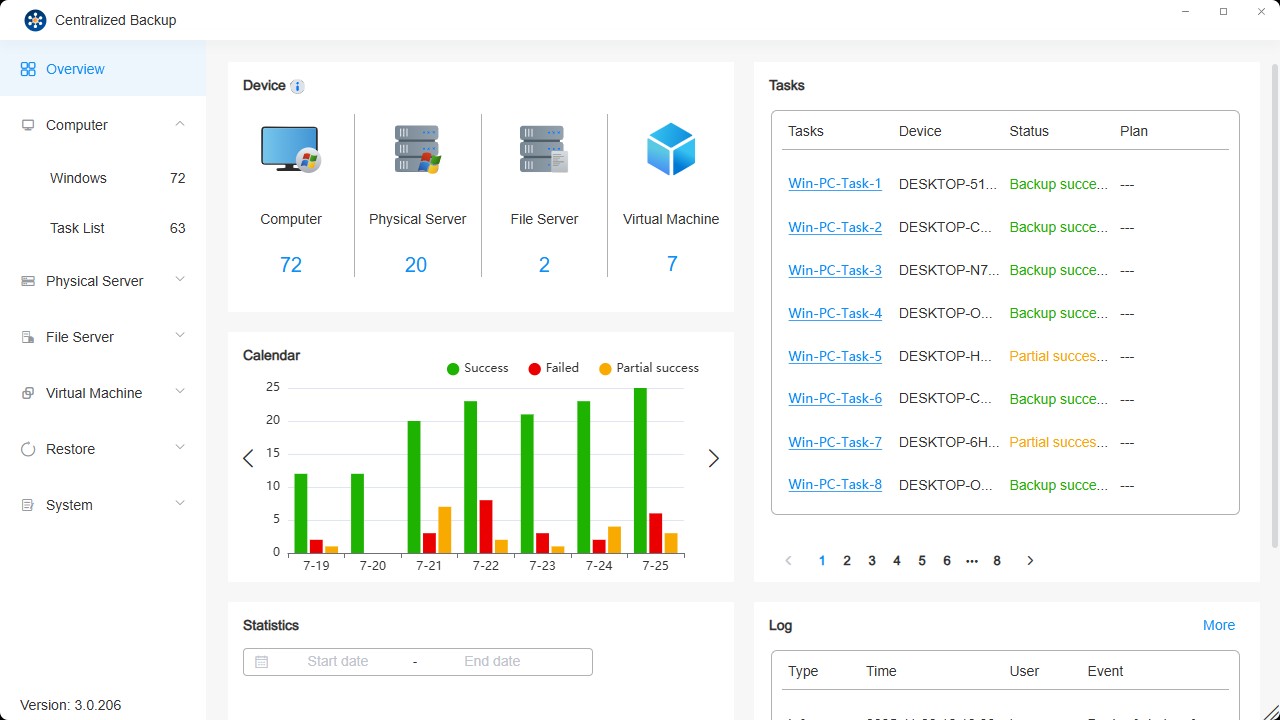
섹션 설명
- 장치: 연결이 성공적으로 설정된 모든 유형의 장치를 통계에 포함하며, 현재 온라인 상태와 관계없이 통계에 포함됩니다.
- 작업: 연결된 대상 장치의 백업 작업에 대한 세부 정보 및 실시간 상태를 확인합니다.
- 캘린더: 최근 7일 내 모든 작업의 백업 버전 통계를 확인합니다.
- 통계: 지정된 날짜 범위에 따라 모든 작업의 백업 버전 통계를 확인합니다.
- 로그: 애플리케이션의 최근 이벤트 로그를 확인합니다.
Windows 컴퓨터/Windows 서버
이 페이지에서는 Centralized Backup에 새로운 Windows 컴퓨터/Windows 서버를 추가하고, 백업 작업을 생성하며, 백업 데이터를 복원하고 장치를 관리할 수 있습니다. 컴퓨터에 Centralized Backup Agent를 설치해야 백업을 실행할 수 있습니다.
Windows 요구 사항 및 제한 사항
-
지원되는 Windows 버전:
Windows PC: Win10, Win11
Windows Server: 2016, 2019, 2022 -
지원되는 파일 시스템:
NTFS -
지원되는 백업 유형:
전체 장치: 운영 체제, 파티션 정보 및 파티션 내 데이터 파일을 포함하여 전체 컴퓨터를 백업합니다.
시스템만: 시스템 파티션(시스템, 부트 파티션(EFI), 복구 파티션(Recovery), 예약 파티션(MSR))을 백업합니다.
사용자 지정 볼륨: 하나 이상의 대상 볼륨을 선택하여 파티션 정보 및 파티션 내 데이터 파일을 백업합니다. -
네트워크 포트:
5510
- 외장 하드디스크, 플로피 디스크, USB 드라이브 및 메모리 카드 리더기 등 외부 장치는 백업을 지원하지 않습니다.
- Windows 가상 하드디스크(VHD)는 백업을 지원하지 않습니다.
- 컴퓨터에 BitLocker 암호화가 활성화된 경우, 백업 전 반드시 암호화를 해제해야 복원 후에도 장치를 정상적으로 사용할 수 있습니다. 복원이 완료되면 BitLocker는 자동으로 비활성화되며, 데이터 보안을 유지하기 위해 다시 활성화하시기 바랍니다.
Windows 장치 추가 방법
백업 작업을 생성하기 전에 대상 장치에 Centralized Backup Agent를 설치하고 TNAS에 연결하세요.
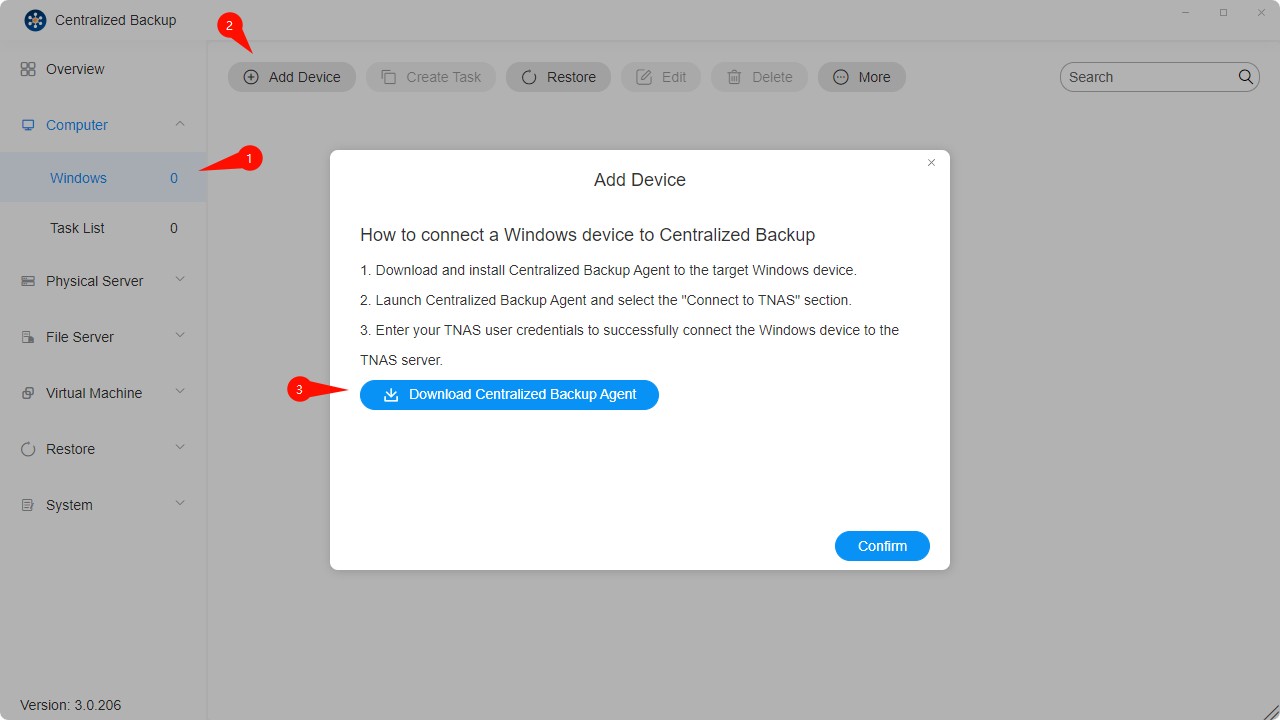
Windows 백업 작업 생성 방법
-
대상 장치를 TNAS와 연결합니다.
-
상단의 "작업 생성" 버튼을 클릭합니다.
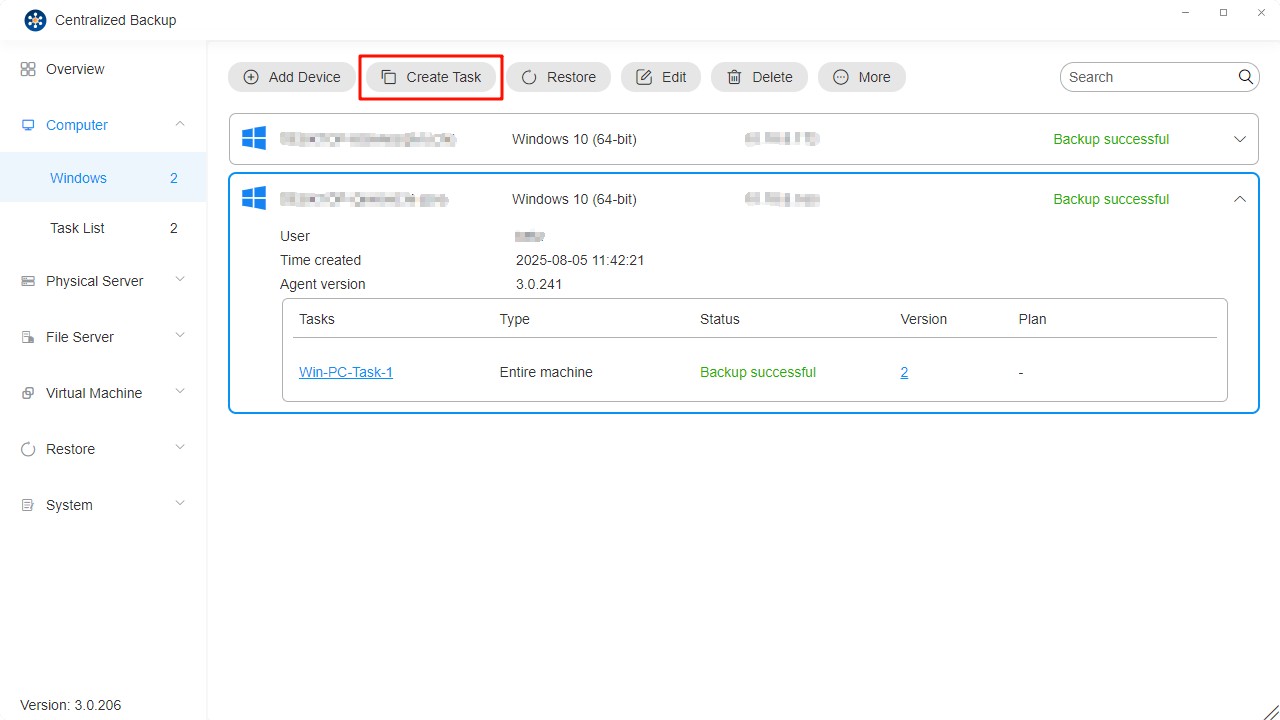
-
작업 이름, 백업 소스, 대상, 컴퓨터 제어 설정 등 작업 기본 정보를 구성합니다.
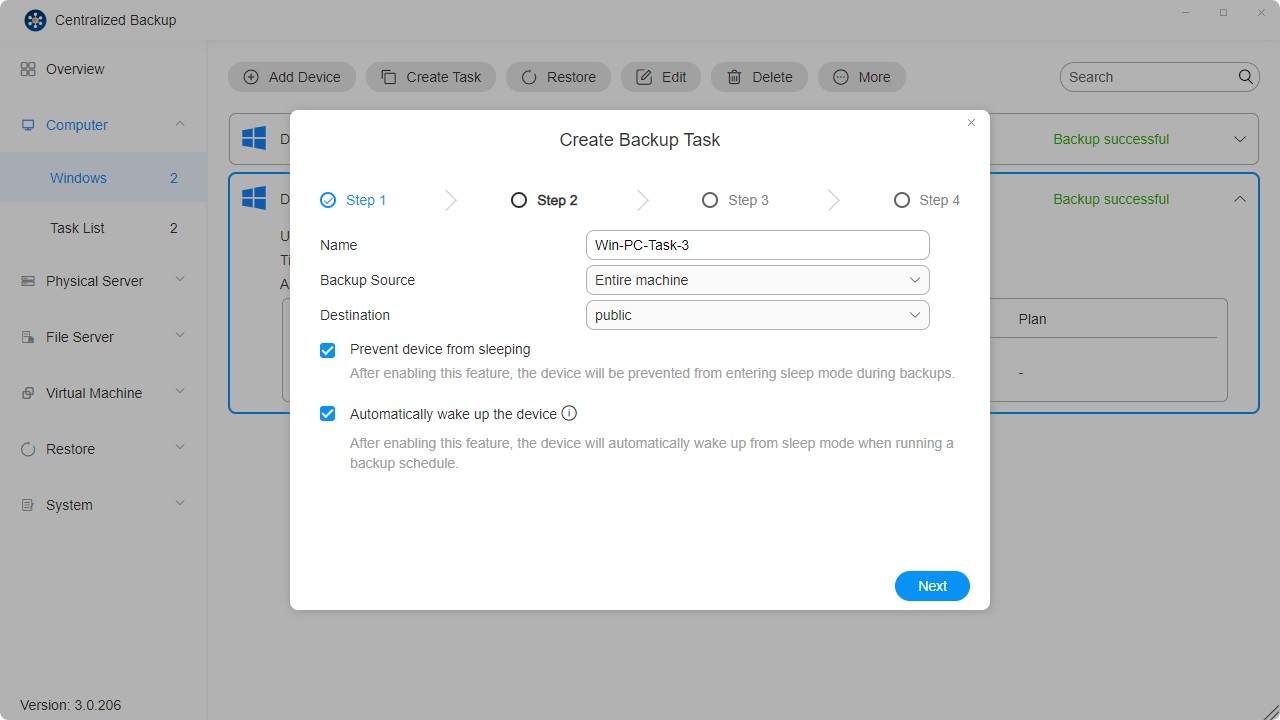
-
작업 실행 일정을 설정합니다.
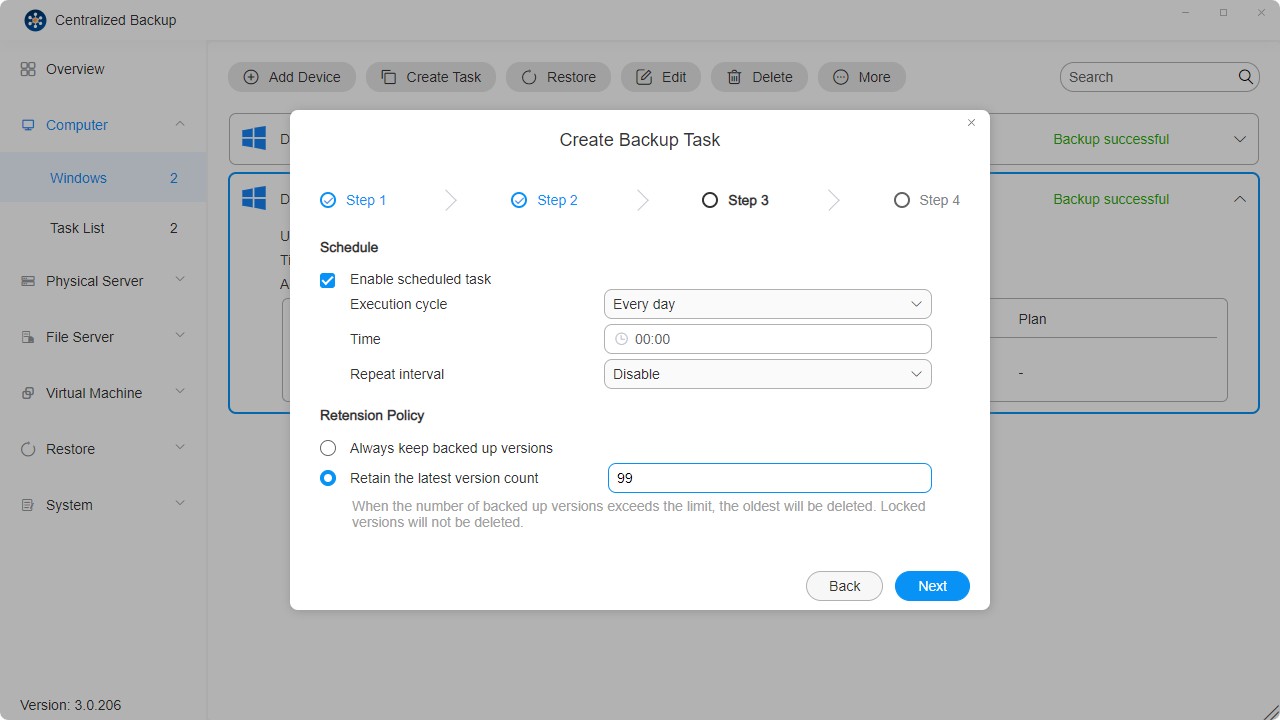
-
설정을 확인한 후 "확인"을 클릭하여 백업 작업 생성을 완료합니다.
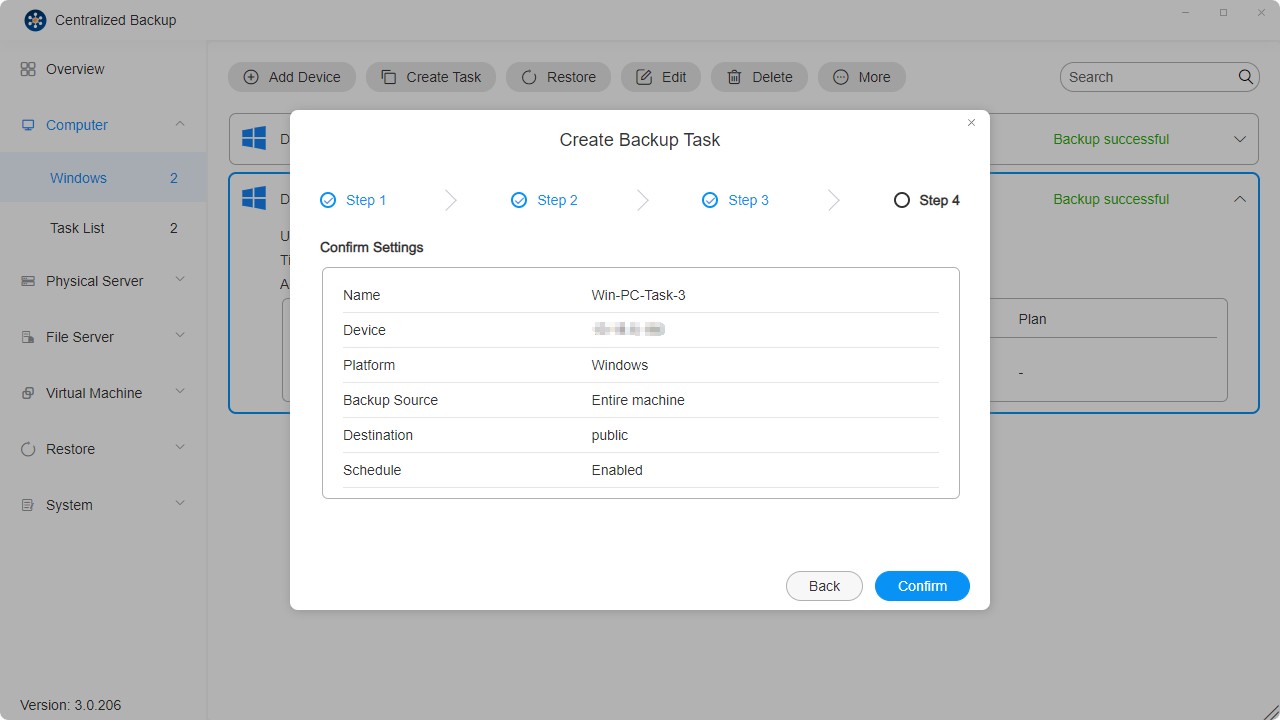
- 각 장치에 대해 여러 개의 다른 백업 작업을 생성할 수 있습니다.
- 선택한 백업 작업을 삭제하면 해당 작업의 백업 데이터도 목적지에서 함께 삭제됩니다.
- 백업 프로세스를 단순화하기 위해 기본적으로 변경된 블록 추적(CBT) 기술이 사용됩니다. CBT 기능이 정상적으로 작동하려면 모든 보호 장치에서 Microsoft Volume Shadow Copy Service(VSS)가 활성화되어 있어야 합니다.
- 각 작업의 첫 번째 백업은 전체 백업이며, 이후 백업은 CBT 기술을 사용한 증분 백업입니다. 단, VSS가 비활성화된 경우 전체 백업만 수행됩니다.
- 예약된 작업 간에 실행 충돌이 발생할 경우, 현재 진행 중인 작업이 우선 실행되며, 다음 실행 주기로 예약이 이월됩니다.
- 백업 버전이 잠금 상태일 경우, 해당 버전은 보존 수량에 포함되지 않으며, 교체 및 삭제가 허용되지 않습니다.
개별 파일 및 폴더 복원 방법
복원 포털을 통해 개별 파일 및 폴더를 간편하게 복원할 수 있습니다.
- "복원" 섹션을 선택합니다.
- "복원 포털" 모듈을 선택합니다.
- 복원할 "플랫폼 유형", "백업 작업" 및 "작업 버전 정보"를 선택합니다.
- 복원할 파일 또는 폴더를 선택하고, 우측 상단의 "다운로드" 아이콘을 클릭합니다.
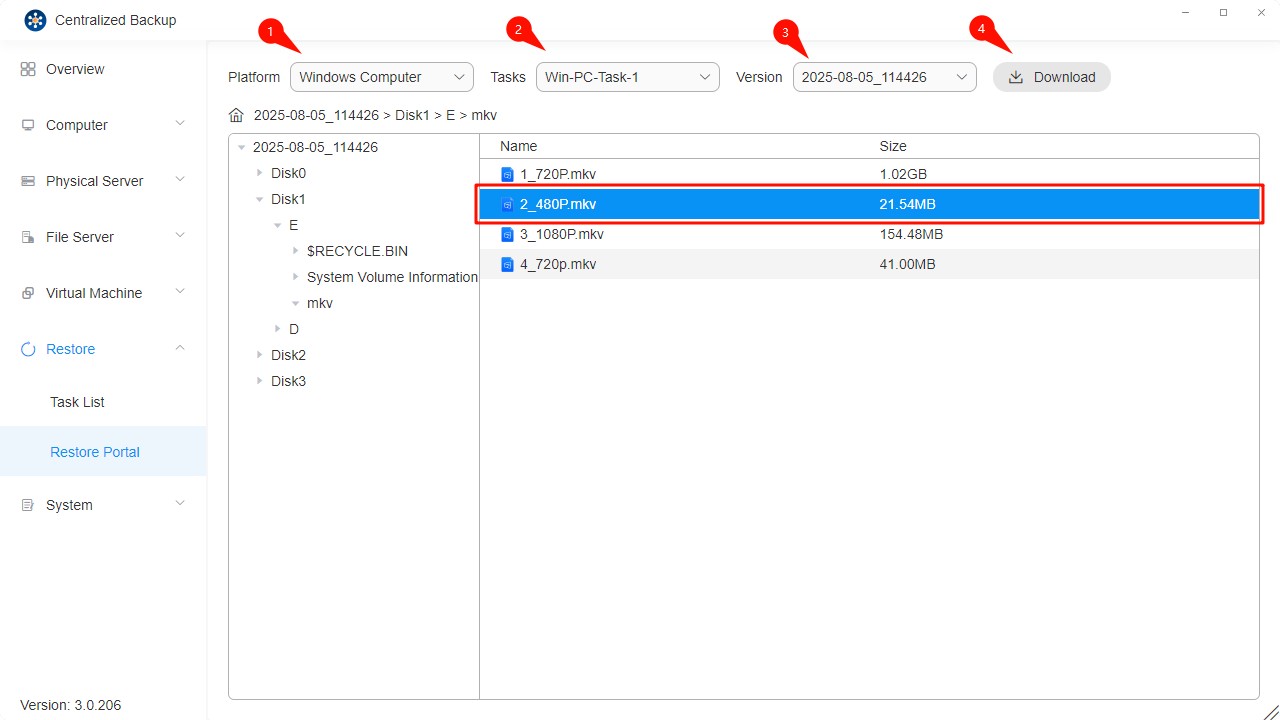
전체 장치 복원 방법
백업 작업을 통해 전체 장치, 운영 체제 또는 사용자 지정 볼륨을 복원할 수 있습니다. 전체 장치 또는 저장소를 복원하려면 Centralized Backup Agent를 사용하여 복원 이미지를 생성하고 실행해야 합니다.
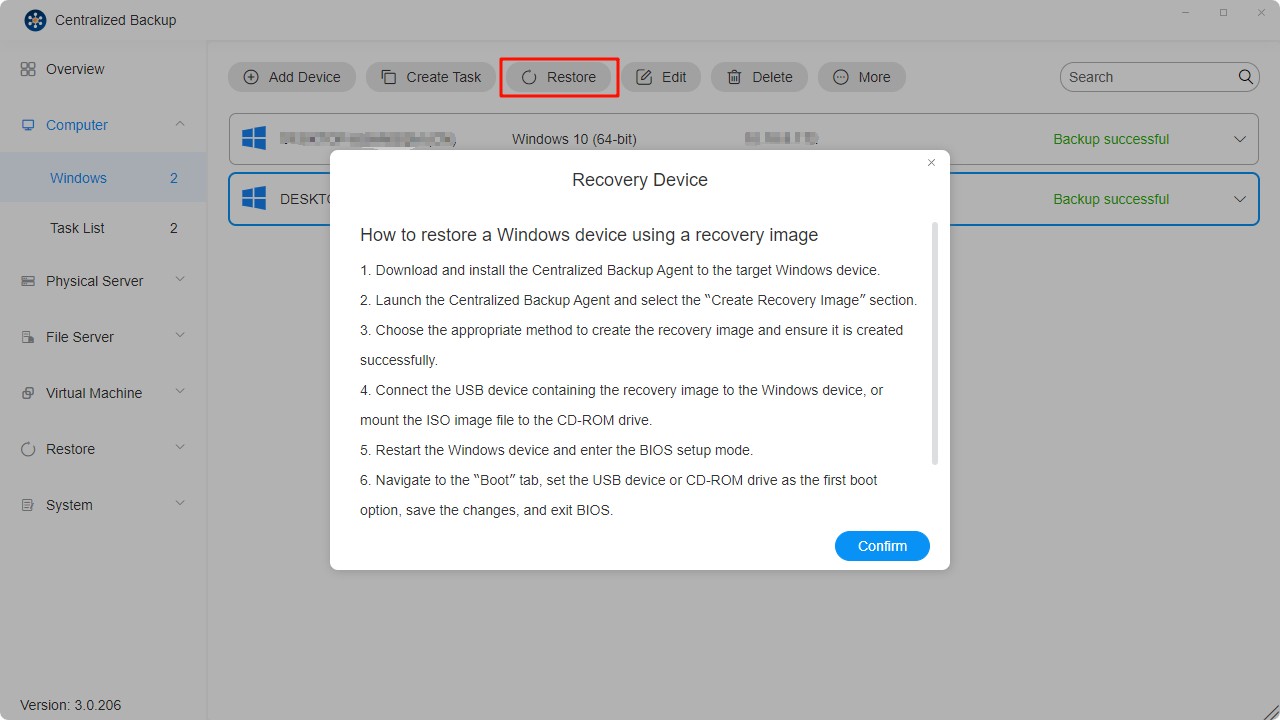
-
Windows PE에서 복원 이미지를 실행합니다.
-
TNAS 자격 증명을 입력하여 TNAS에 연결합니다.
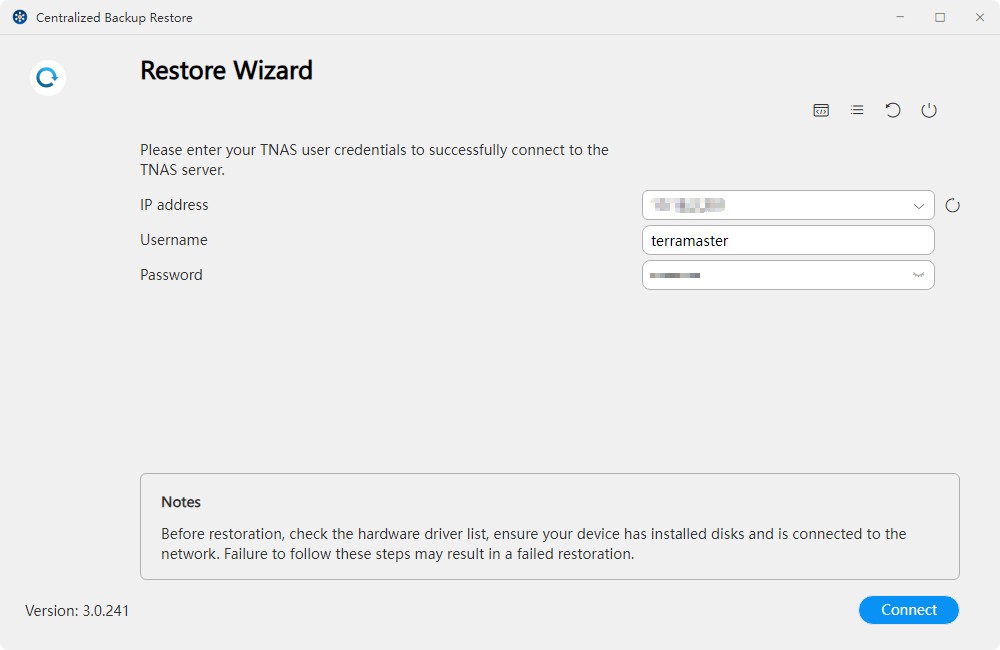
-
복원할 장치 및 작업을 선택합니다.
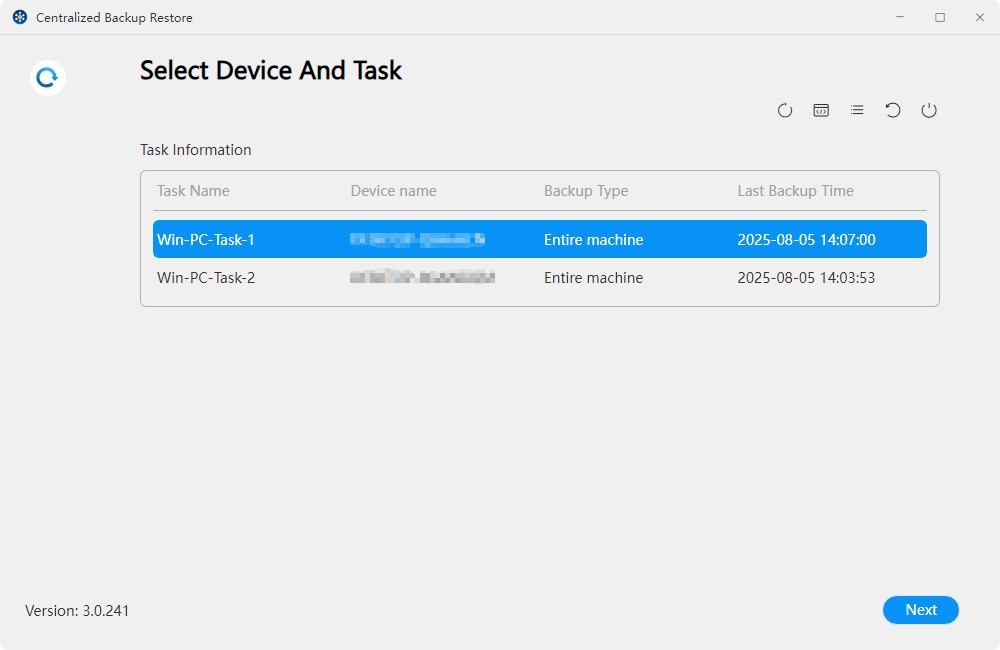
-
복원 모드를 선택합니다.
• 전체 장치 복원(자동): 전체 컴퓨터(운영 체제, 파티션 정보, 데이터 파일 포함)를 자동 복원합니다.
• 시스템만 복원(자동): 시스템 파티션 및 부트 파티션(EFI)을 자동 복원합니다.
• 사용자 지정 복원(수동): 백업된 모든 파티션 중 지정된 파티션을 수동 선택하여 복원합니다.
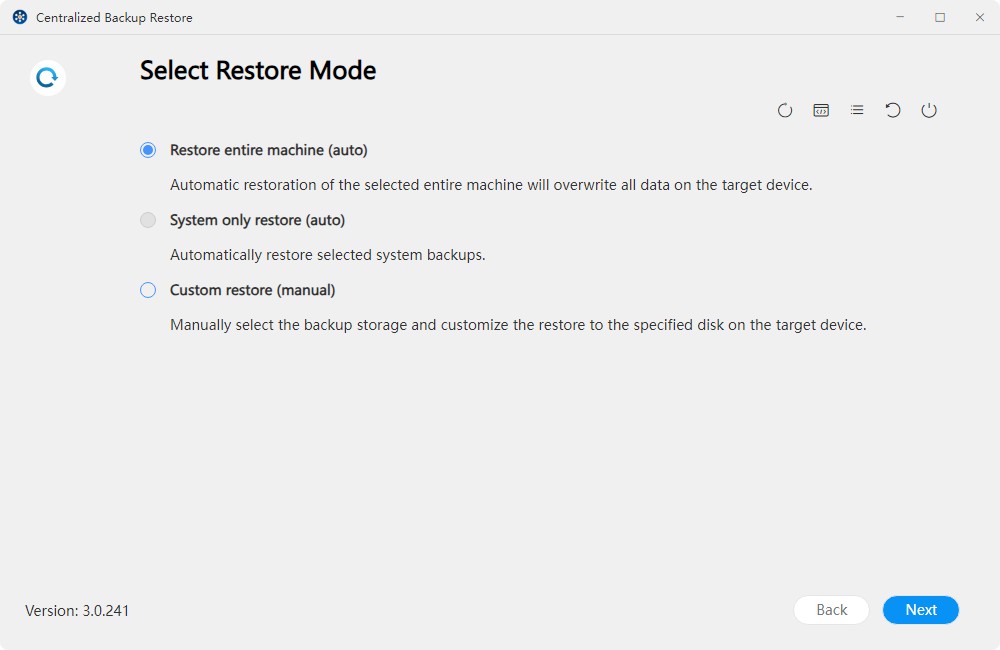
-
복원할 버전을 선택합니다.
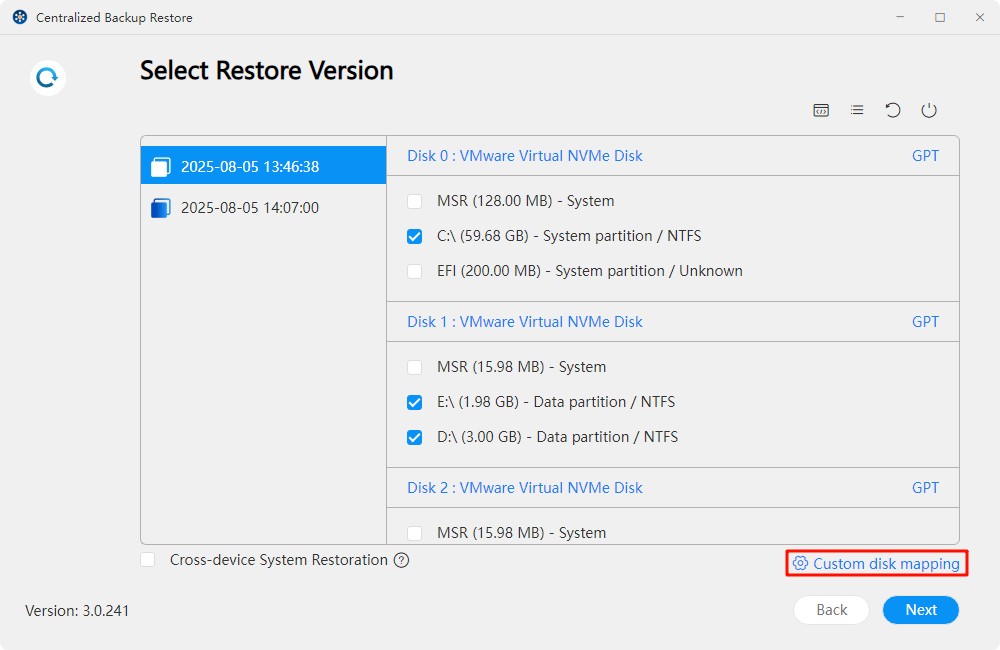
-
디스크 매핑을 사용자 지정합니다.
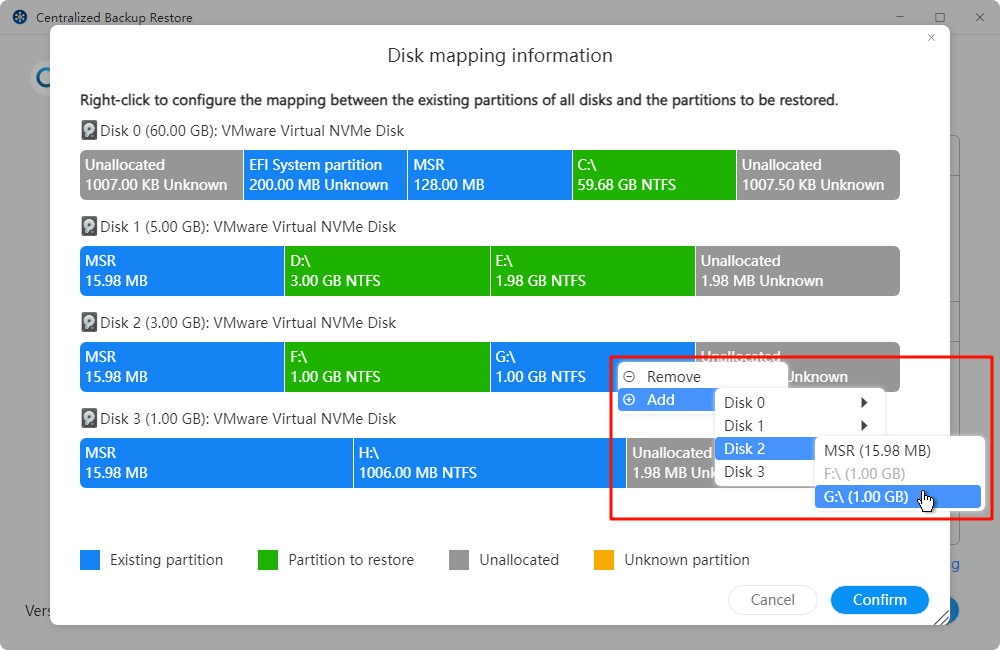
-
복원 설정을 확인합니다.
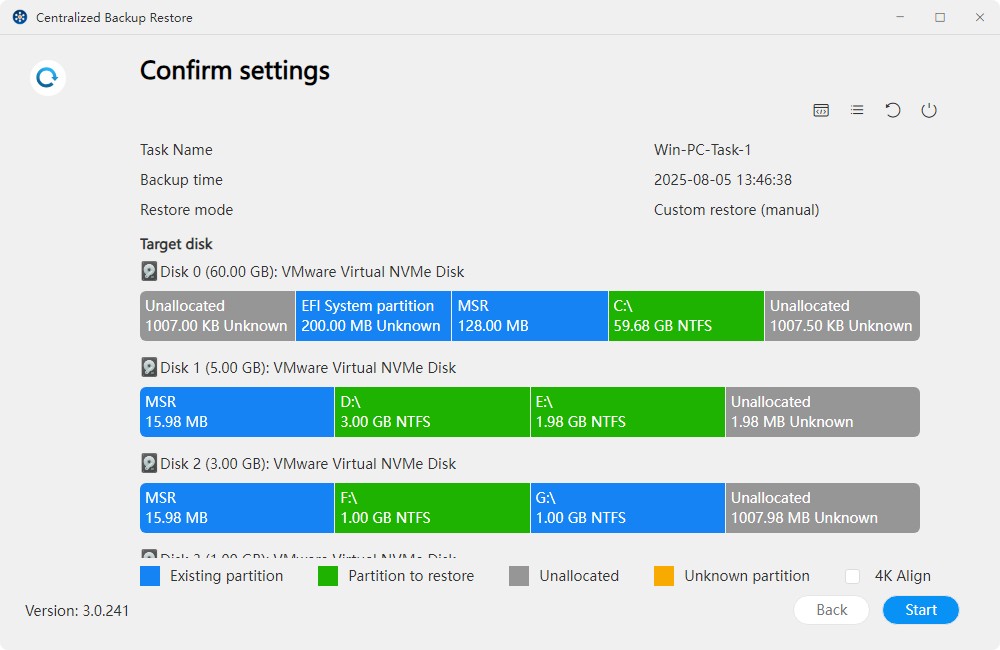
-
복원 결과를 기다립니다.
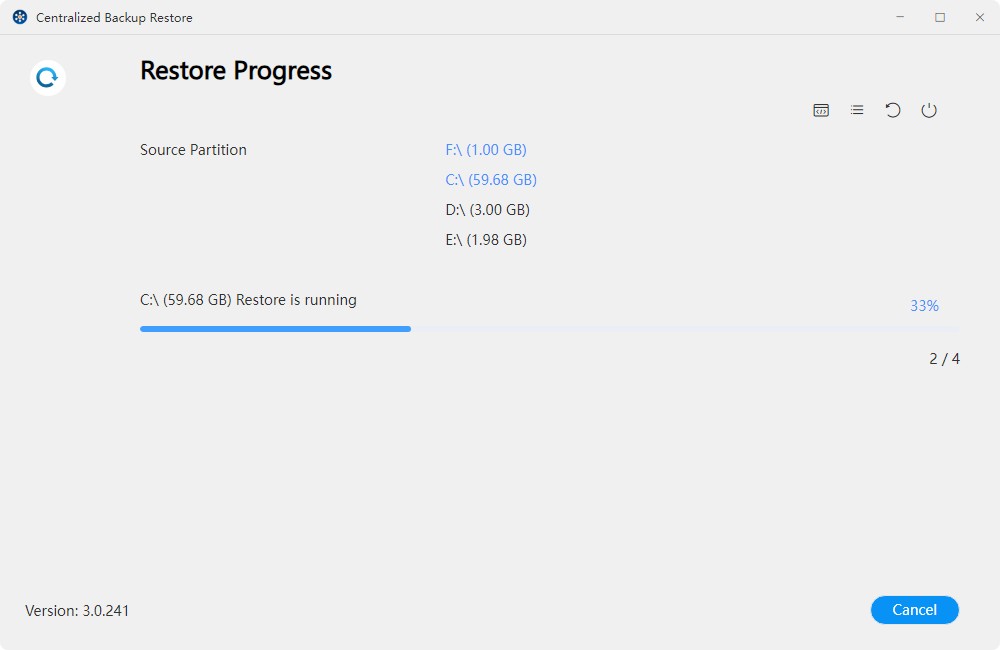
자동 복원은 기본적으로 기존 장치의 파티션을 덮어쓰며, 수동 복원은 사용자 지정 대상에 따라 복원이 수행됩니다.
파일 서버
이 페이지에서 Centralized Backup에 새로운 SMB 파일 서버 또는 rsync 파일 서버를 추가하고, 백업 작업을 생성하고, 백업 데이터를 복원하며, 해당 장치를 관리할 수 있습니다.
파일 서버 요구사항 및 제한 사항
- 지원되는 백업 버전:
SMB 및 rsync 3.0 이상(Linux) 프로토콜을 사용하는 서버를 지원합니다.
파일 서버 추가 방법
- “파일 서버 - SMB 서버” 섹션을 선택합니다.
- “장치 추가” 버튼을 클릭합니다.
- 서버 주소, 사용자 이름 및 비밀번호를 입력합니다.
- 연결을 확인하고 “확인”을 클릭하여 연결을 완료합니다.
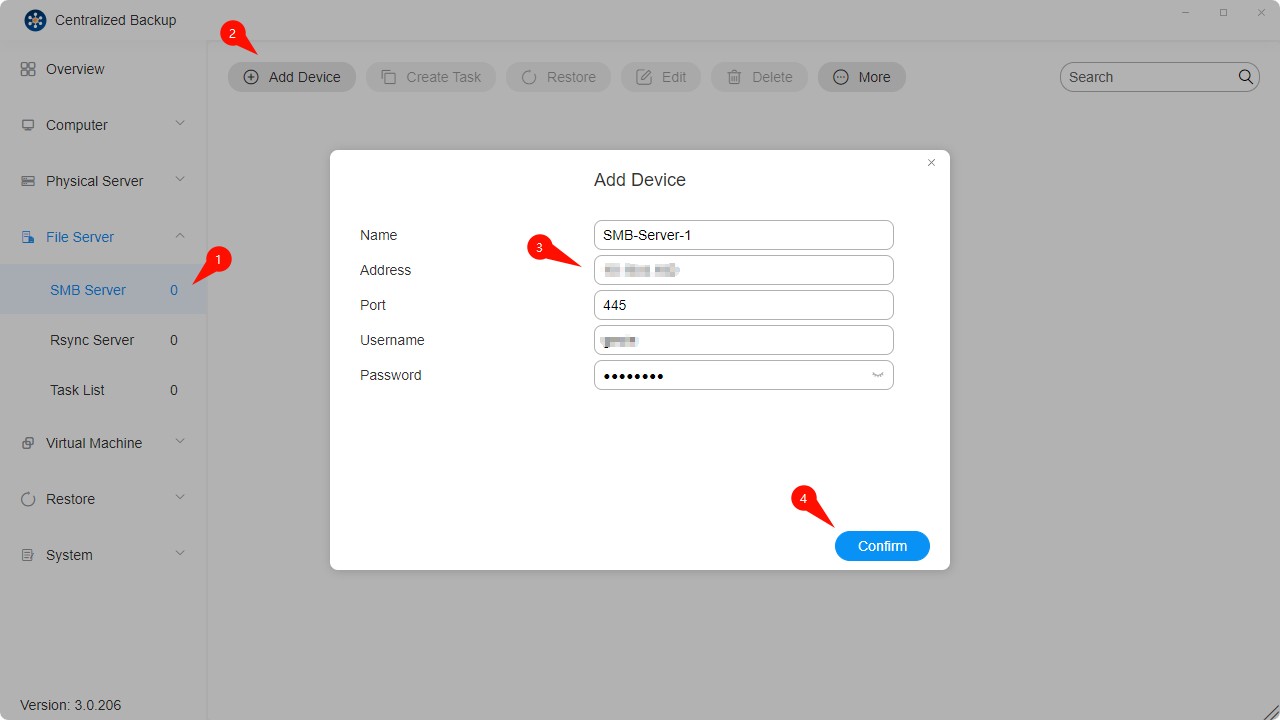
- SMB를 통해 파일을 전송하려면 소스 서버에서 포트 139(netbios-ssn), 445(microsoft-ds), 137(Nmbd) 또는 138(Nmbd)이 활성화되어 있어야 합니다.
- 다른 TNAS 장치를 SMB로 백업하려면, 소스 TNAS에 로그인한 후 [제어판 > 파일 서비스 > SMB/AFP/NFS]로 이동하여 SMB 서비스를 활성화하고 적용을 클릭하십시오.
- SMB 서버에서 "네트워크 환경"이 활성화되어 있는지 확인하십시오.
파일 서버 백업 작업 생성 방법
-
대상 장치와 TNAS 간의 연결을 설정합니다.
-
“작업 생성” 버튼을 클릭합니다.
-
작업 기본 정보 설정 — 이름, 백업 모드, 백업 소스, 대상 경로를 지정합니다.
• 증분 모드: 마지막 백업 이후 변경되었거나 새로 추가된 파일만 백업합니다. 변경되지 않은 파일은 백업되지 않으며, 빠른 백업에 적합합니다.
• 미러 모드: 백업 소스의 전체 복사본을 생성하여 파일 및 디렉터리를 완전하게 복제합니다. 소스 데이터와 대상 데이터가 완전히 일치해야 하는 경우에 적합합니다.
• 다중 버전 모드: 시간 기준으로 소스 데이터의 여러 버전을 전체 백업으로 저장합니다. 각 버전은 독립적이며 많은 저장 공간을 사용합니다. 이전 버전이 중요한 경우에 적합합니다.
• 다중 버전 모드: 시간 기준으로 소스 데이터의 여러 버전을 전체 백업으로 저장합니다. 각 버전은 독립적이며 많은 저장 공간을 사용합니다. 이전 버전이 중요한 경우에 적합합니다.
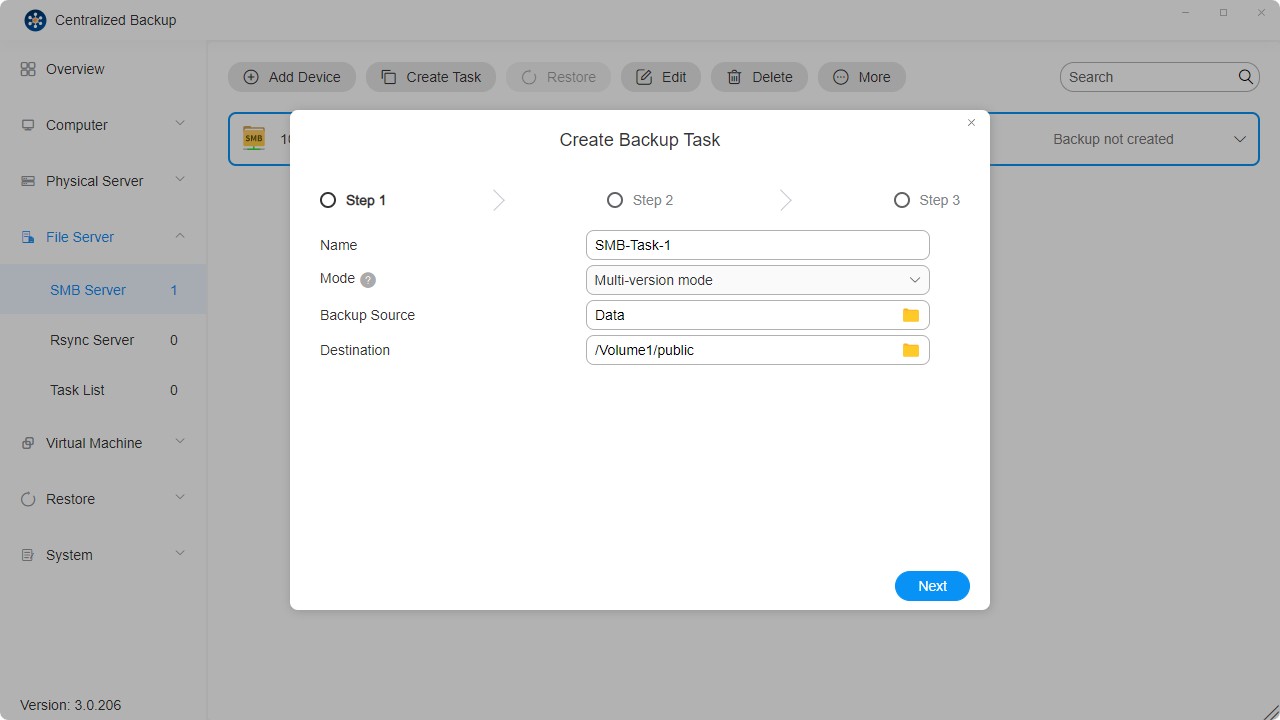
-
작업 실행 일정을 설정합니다.
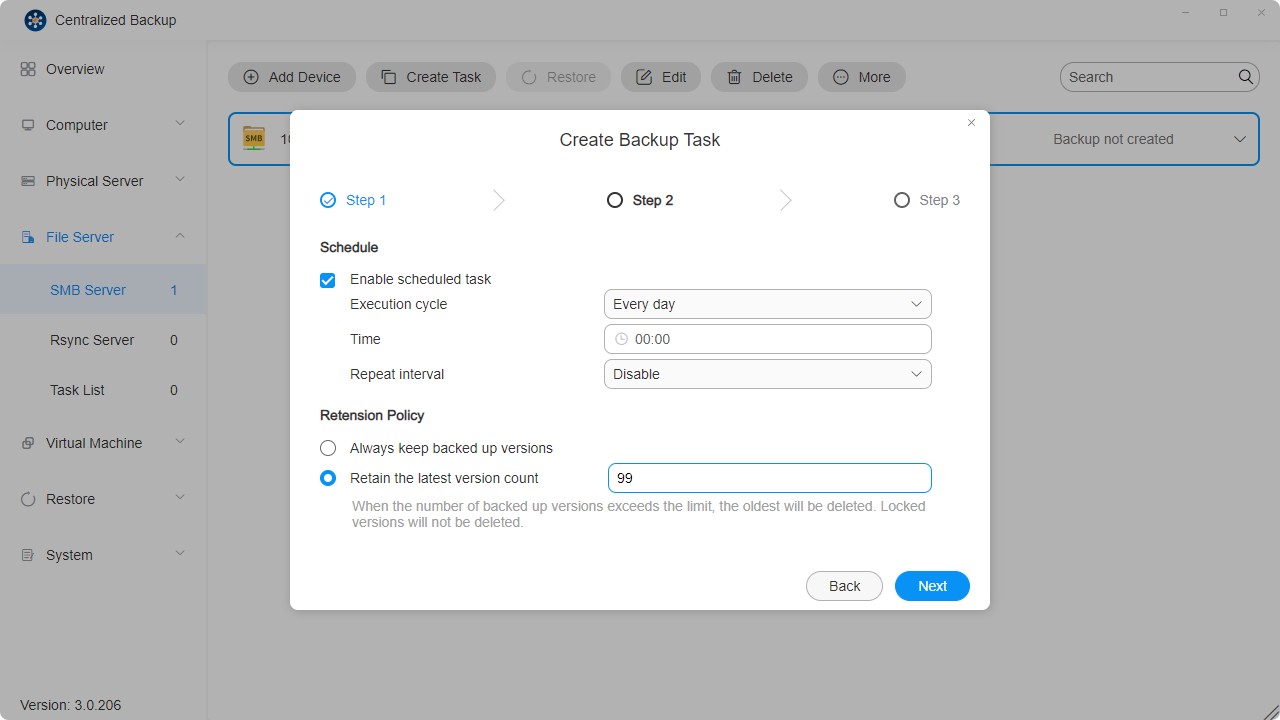
-
설정을 확인하고 “확인”을 클릭하여 백업 작업 생성을 완료합니다.
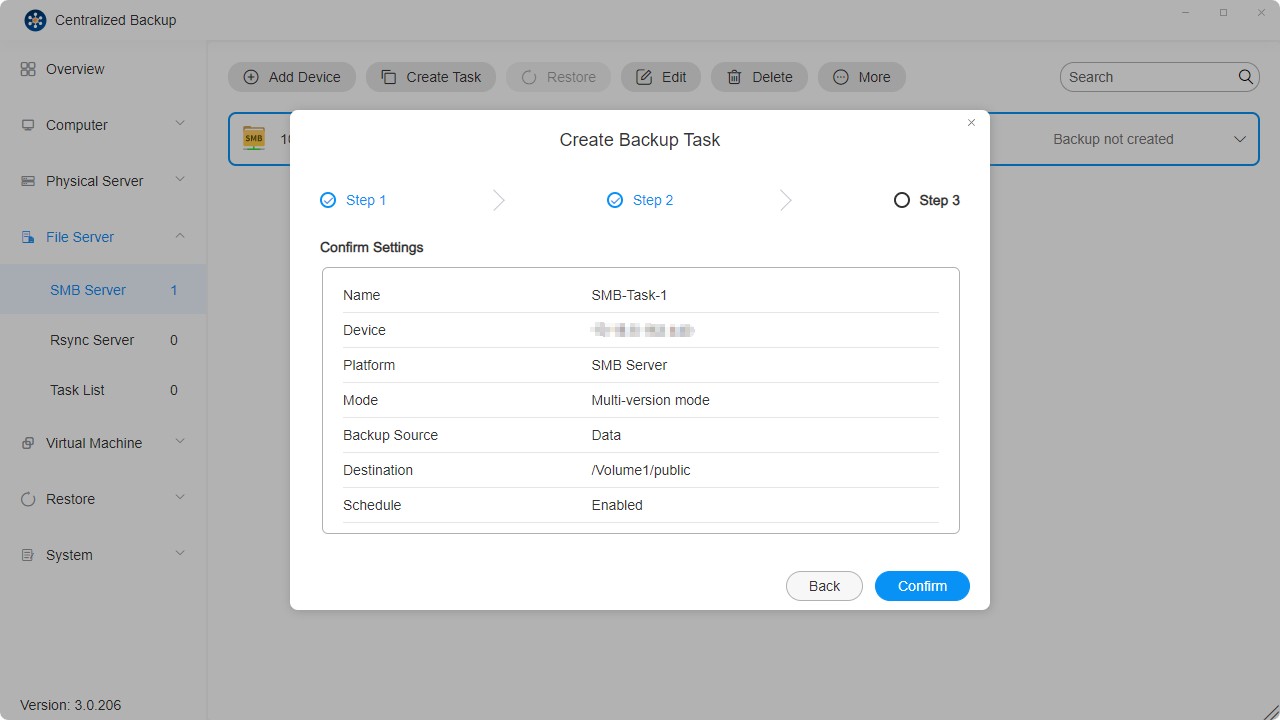
- 각 장치는 여러 개의 서로 다른 백업 작업을 생성할 수 있습니다.
- 선택한 백업 작업이 삭제되더라도 백업 데이터는 대상 경로에서 삭제되지 않습니다.
파일 서버 복원 작업 생성 방법
-
“복원” 버튼을 클릭합니다.
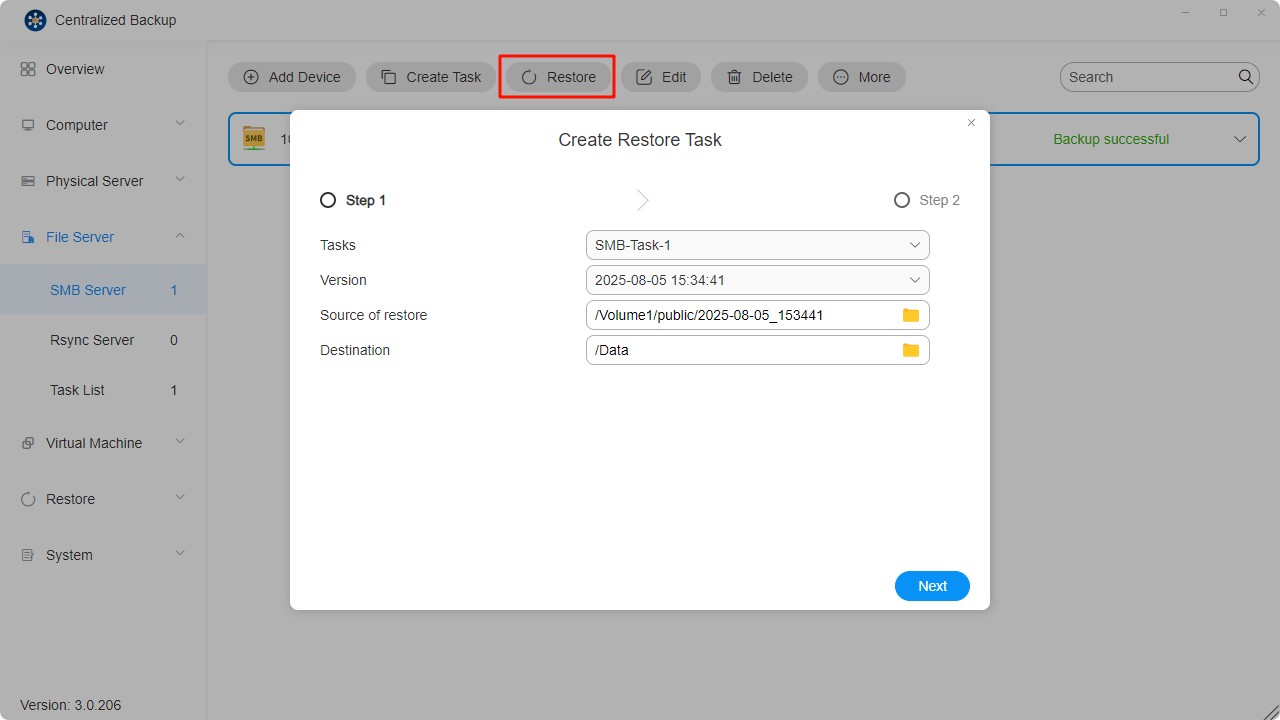
-
작업 기본 정보 설정 — 이름, 백업 작업, 버전 정보, 복원 소스, 대상 경로를 지정합니다.
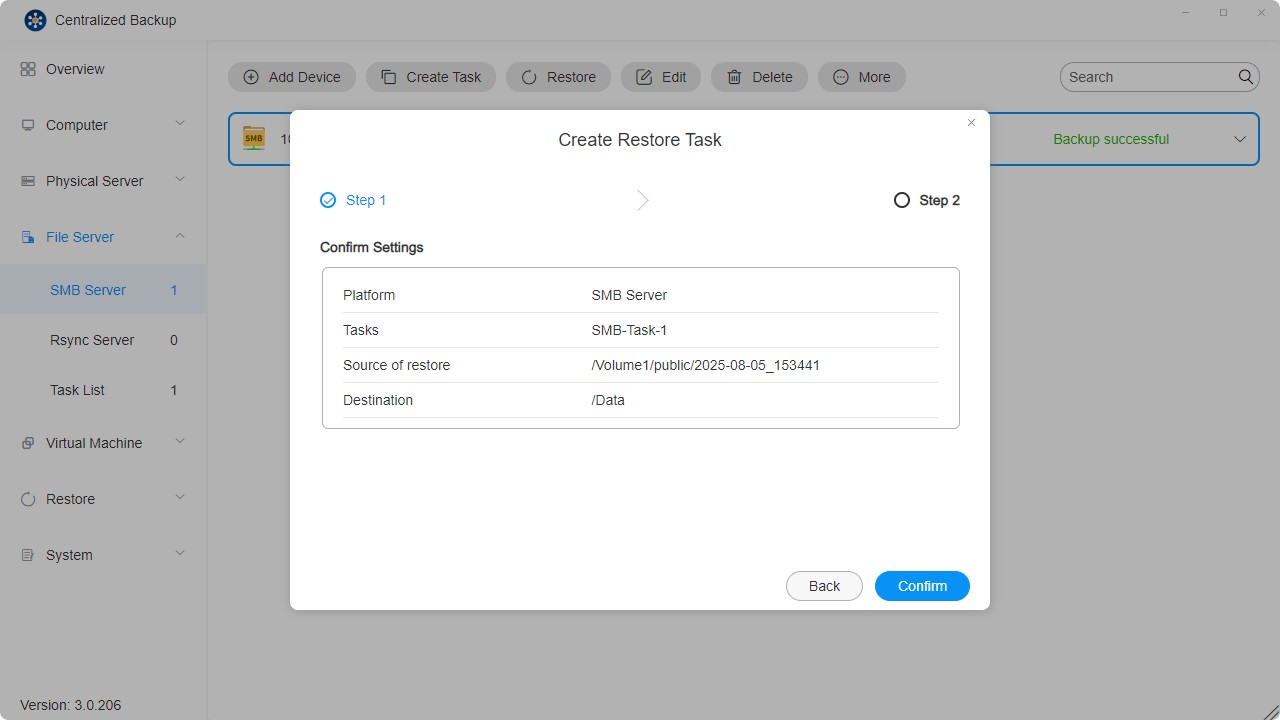
-
설정을 확인하고 “확인”을 클릭하여 복원 작업 생성을 완료합니다.
VMware vSphere
이 페이지에서 Centralized Backup에 새로운 VMware Esxi/VMware vCenter를 추가하고, 백업 작업을 생성하고, 백업 데이터를 복원하며, 이러한 장치를 관리할 수 있습니다.
VMware vSphere 요구 사항 및 제한 사항
-
지원 장치 버전:
ESXi: 8.0, 7.0, 6.7, 6.5
vCenter: 8.0, 7.0, 6.7, 6.5 -
지원되는 가상 머신:
VMware vSphere가 지원하는 모든 운영 체제 -
네트워크 포트:
443
VMware vSphere 장치 추가 방법
- "가상 머신 - VMware vSphere" 섹션을 선택합니다.
- "장치 추가" 버튼을 클릭합니다.
- 서버 주소, 사용자 이름 및 비밀번호를 입력합니다.
- 연결 확인 후, "확인"을 클릭하여 연결을 완료합니다.
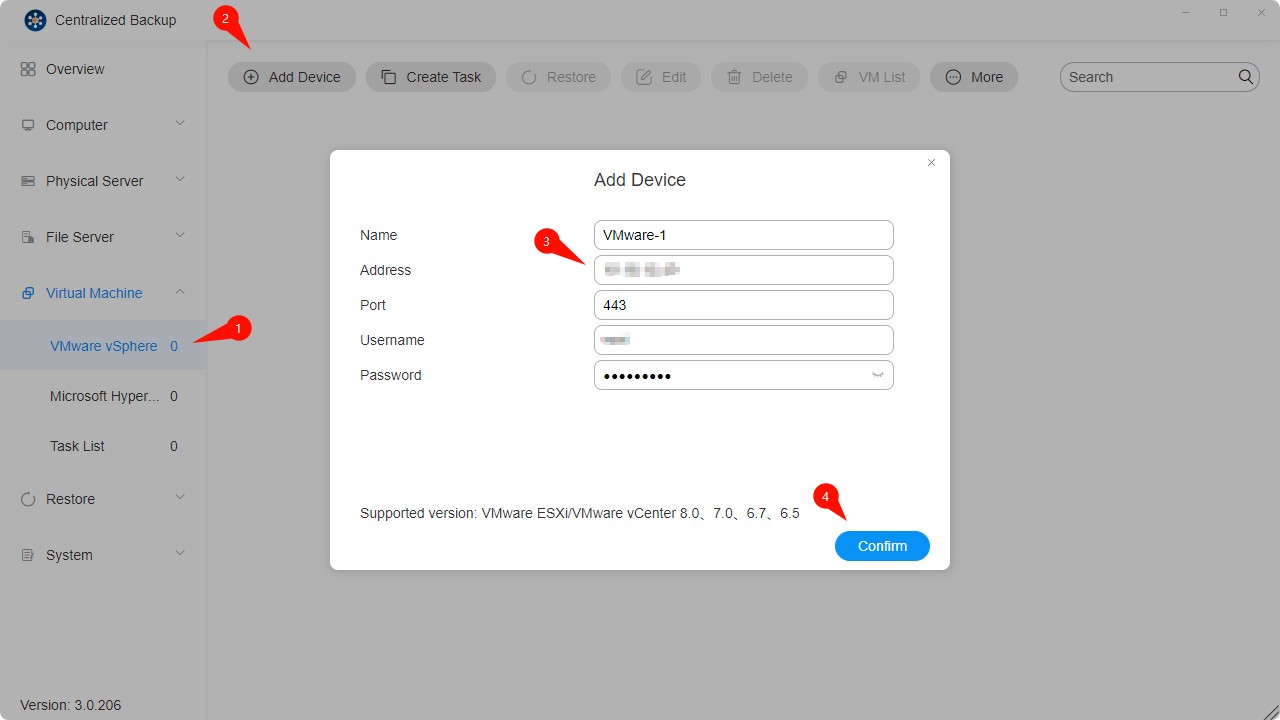
- IPv6 주소를 통해 장치를 추가하는 것은 지원되지 않습니다.
- VMware ESXi는 가상 머신 백업을 위해 SSH 포트와 ESXi Shell이 활성화되어야 합니다.
- VMware ESXi/VMware vCenter 로그인 계정은 전체 관리 권한을 보유해야 합니다.
VMware vSphere 백업 작업 생성 방법
-
대상 장치와 TNAS 간의 연결을 설정합니다.
-
"작업 생성" 아이콘을 클릭합니다.
-
작업 일반 정보 설정 – 이름, 가상 머신, 대상지 선택
· 여러 장치의 여러 가상 머신을 백업 대상으로 선택할 수 있습니다.
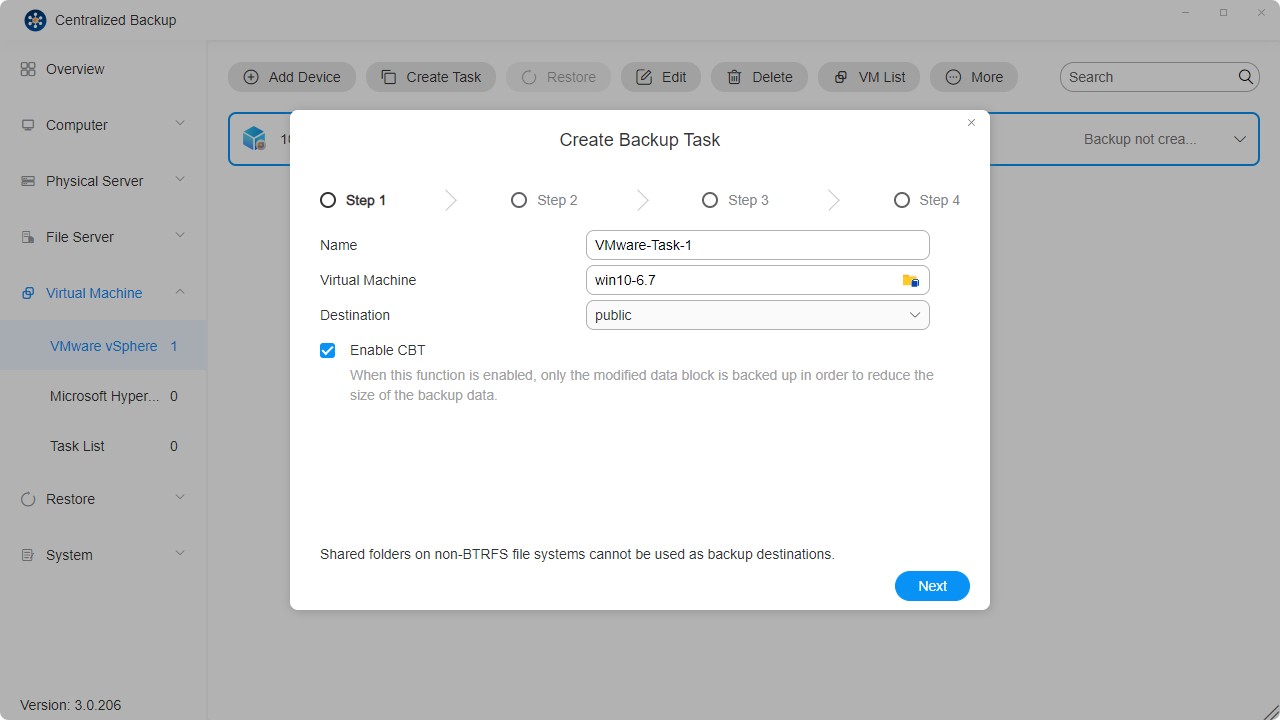
-
가상 머신 서비스 점검
• 백업이 성공적으로 수행되기 위해 시스템이 가상 머신의 필수 서비스 구성을 확인해야 합니다.
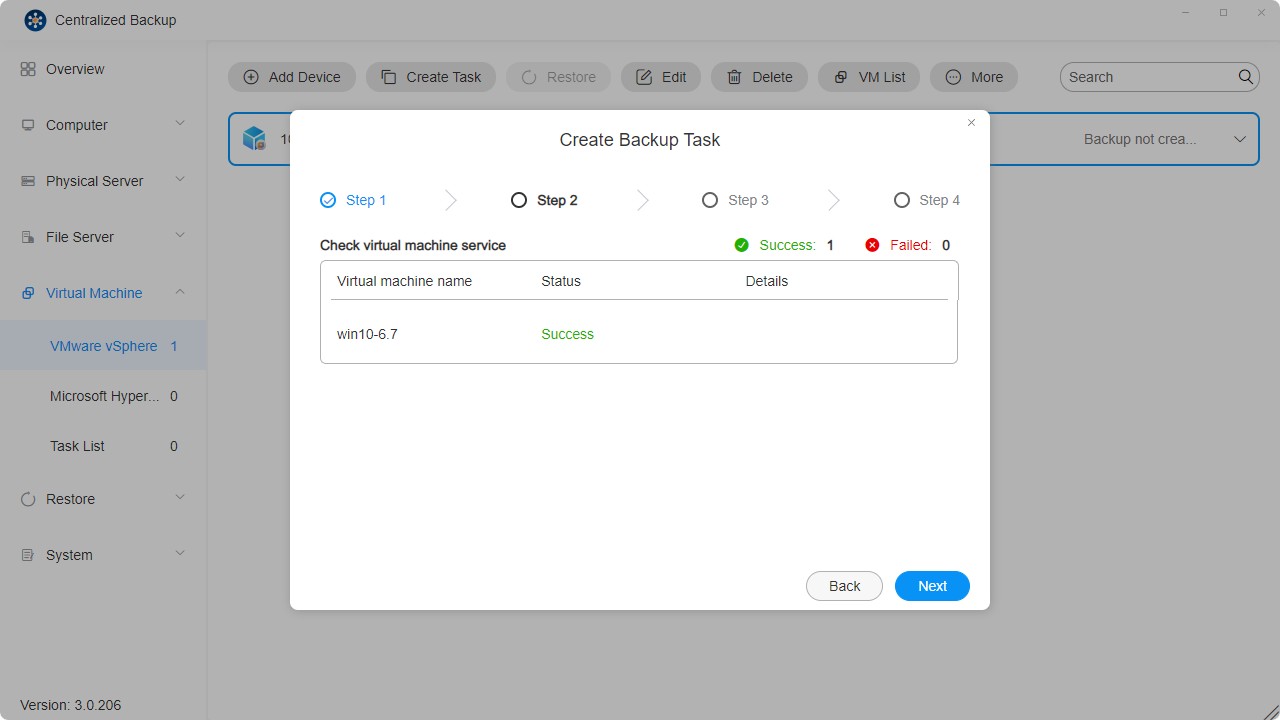
-
작업 실행 일정을 설정합니다.

-
설정 확인 후, "확인"을 클릭하여 백업 작업 생성을 완료합니다.
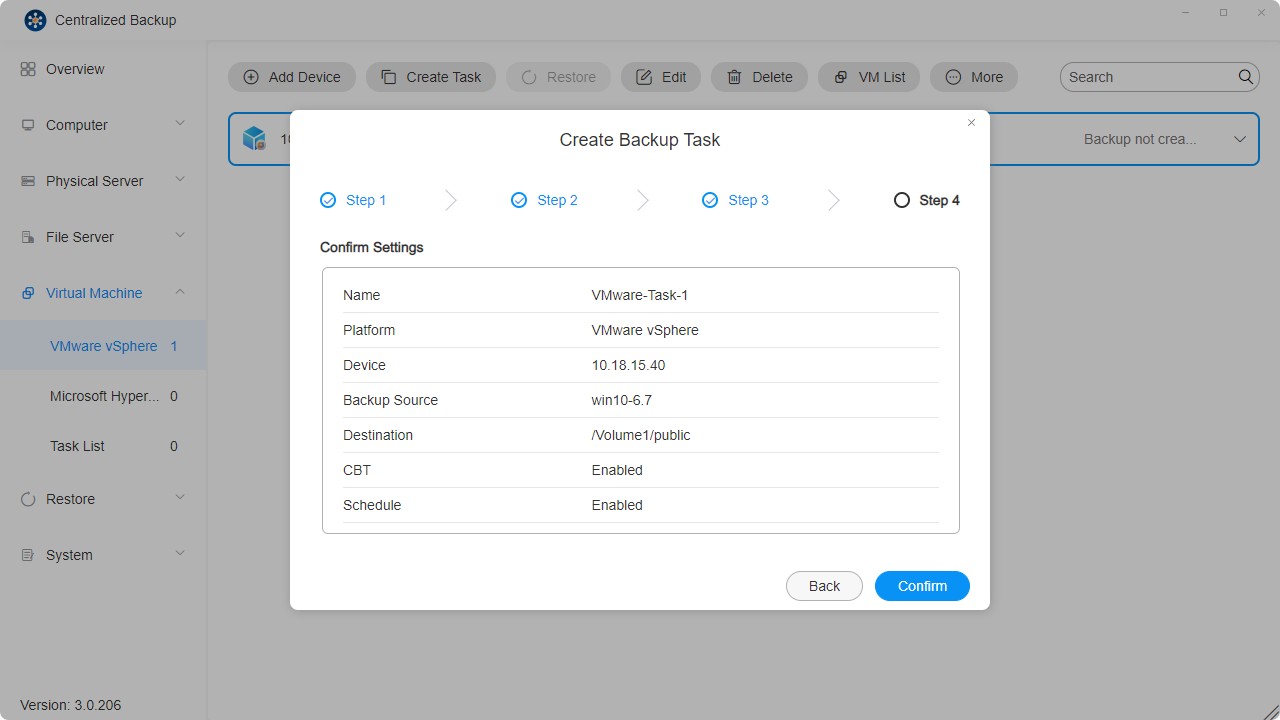
- 각 장치는 여러 개의 서로 다른 백업 작업을 생성할 수 있습니다.
- 선택한 백업 작업이 삭제되면, 백업 데이터도 대상지에서 함께 삭제됩니다.
- 암호화된 가상 머신(VMware vSphere 6.5에서 추가된 기능)은 현재 지원되지 않습니다.
- 장애 조치용 가상 머신(VMware vSphere 6.0에서 추가된 기능)은 현재 지원되지 않습니다.
- 예약된 작업 간 충돌이 발생한 경우, 현재 실행 중인 작업이 우선 실행되며, 이후 주기에 따라 다음 작업이 수행됩니다.
- 백업 작업 버전이 잠금 상태인 경우, 해당 버전은 보존 수량에 포함되지 않으며, 대체 및 삭제가 허용되지 않습니다.
가상 머신에서 CBT 수동 활성화 방법
- 가상 머신을 종료합니다. 전원이 꺼져야 설정을 완료할 수 있습니다.
- 가상 머신을 마우스 오른쪽 버튼으로 클릭하고 "Edit Settings"를 선택합니다.
- "VM Options" 탭을 클릭합니다.
- "Advanced"를 클릭한 후, "Configuration Parameters" 옆의 "Edit Configuration"을 클릭합니다.
- "Add parameters"를 클릭하여
ctkEnabled매개변수를 추가하고 값을true로 설정합니다. - "Add parameters"를 클릭하여
SCSI0:0.ctkEnabled매개변수를 추가하고 값을true로 설정합니다. - 가상 머신을 켭니다.
- 가상 머신의 기본 디렉토리에서 각 디스크에 대해
vmname-ctk.vmdk파일이 있는지 확인합니다.
- VMware vSphere의 버전에 따라 다소 차이가 있을 수 있습니다.
- 가상 머신에 디스크를 추가할 때마다 SCSI 장치가 할당됩니다.
SCSI0:0.ctkEnabled는 SCSI 장치를 의미하며, SCSI0:1 또는 SCSI1:1과 같이 다른 번호로 나타날 수 있습니다. - 각 디스크에 대해 CBT를 개별적으로 활성화하거나 비활성화할 수 있습니다.
VMware vSphere 복원 작업 생성 방법
- "복원" 버튼을 클릭합니다.
- 작업 일반 정보 설정 – 이름, 백업 작업, 작업 버전 정보, 복원할 가상 머신, 복원 방식, 새 가상 머신 이름 입력
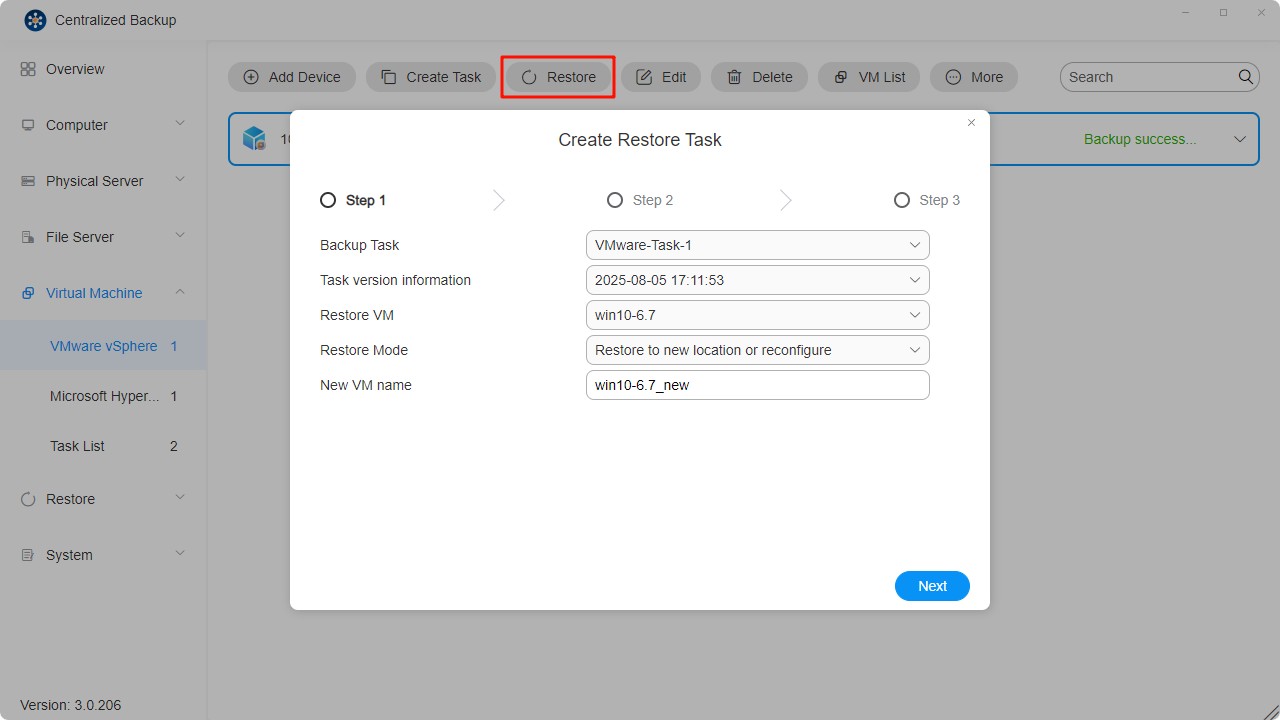
- 원래 위치로 복원: 선택한 가상 머신을 원래 이름과 설정으로 원래 위치에 복원합니다. 사용자 입력 오류 가능성을 최소화하며, 운영 환경의 원본 가상 머신을 등록 취소하고 교체합니다.
- 새 위치로 복원: 복원할 가상 머신의 목적지 및 설정(폴더, Hypervisor, 리소스 풀, 데이터 저장소, 네트워크)을 사용자 정의할 수 있습니다.
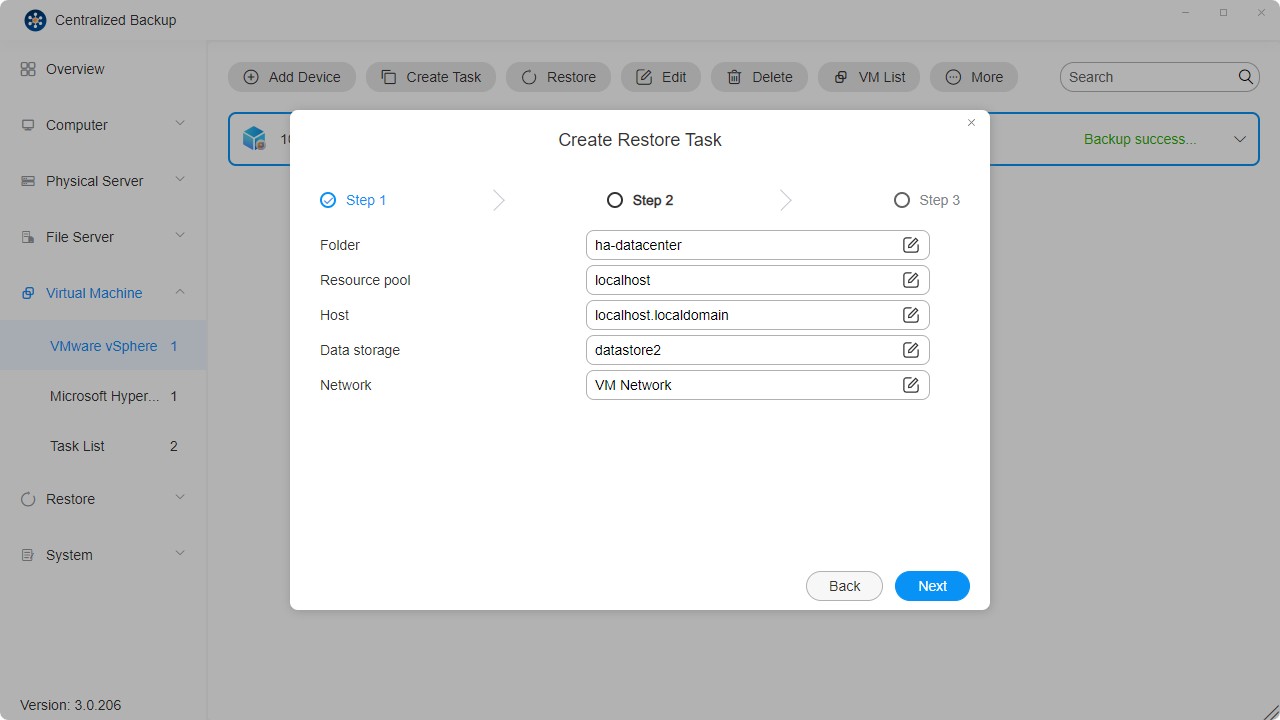
- 설정을 확인한 후, "확인"을 클릭하여 복원 작업을 생성합니다.
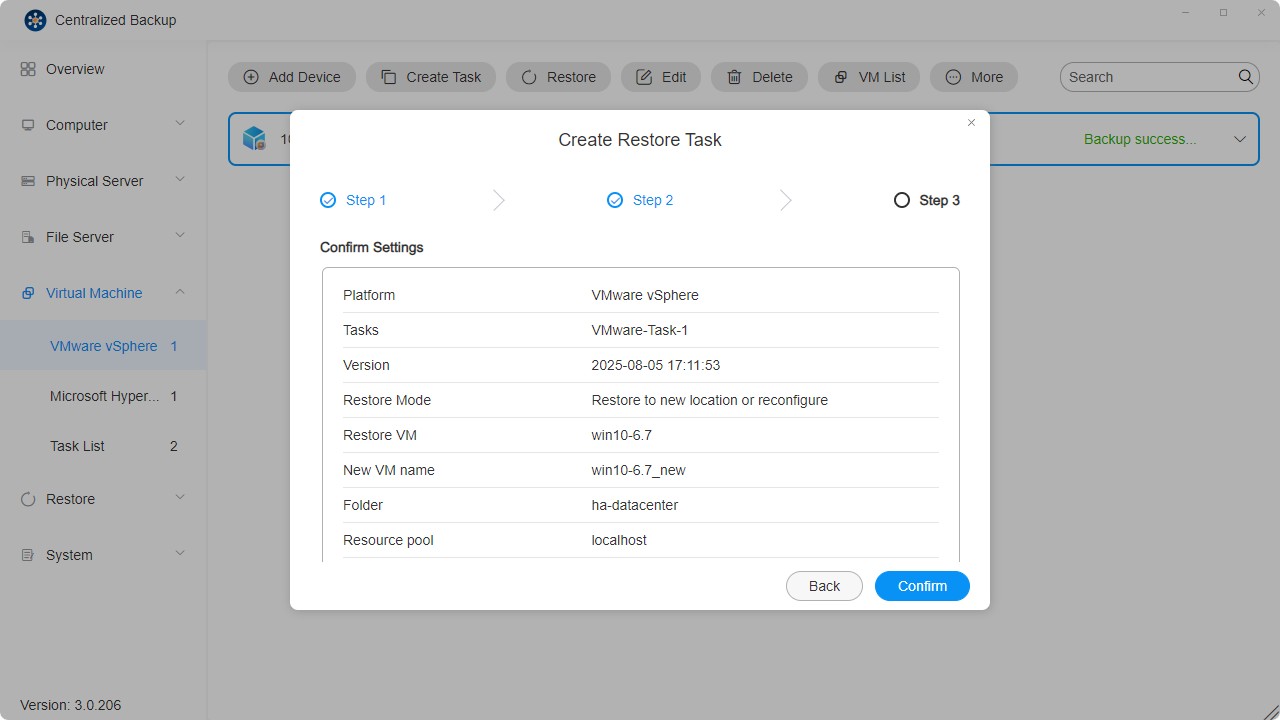
현재 애플리케이션은 단일 가상 머신 복원만 지원합니다.
Microsoft Hyper-V
이 페이지에서 Centralized Backup에 새로운 Microsoft Hyper-V를 추가하고, 백업 작업을 생성하며, 백업 데이터를 복원하고 해당 장치를 관리할 수 있습니다.
Microsoft Hyper-V 요구 사항 및 제한 사항
-
지원 버전:
Windows Server Hyper-V 2019
Windows Server Hyper-V 2016 -
지원되는 가상 머신:
Hyper-V가 지원하는 모든 운영 체제 -
네트워크 포트:
5985
Microsoft Hyper-V 장치 추가 방법
- "가상 머신 - Microsoft Hyper-V" 섹션을 선택합니다.
- "장치 추가" 버튼을 클릭합니다.
- 서버 주소, 사용자 이름 및 비밀번호를 입력합니다.
- 연결을 확인하고, "확인"을 클릭하여 연결을 완료합니다.
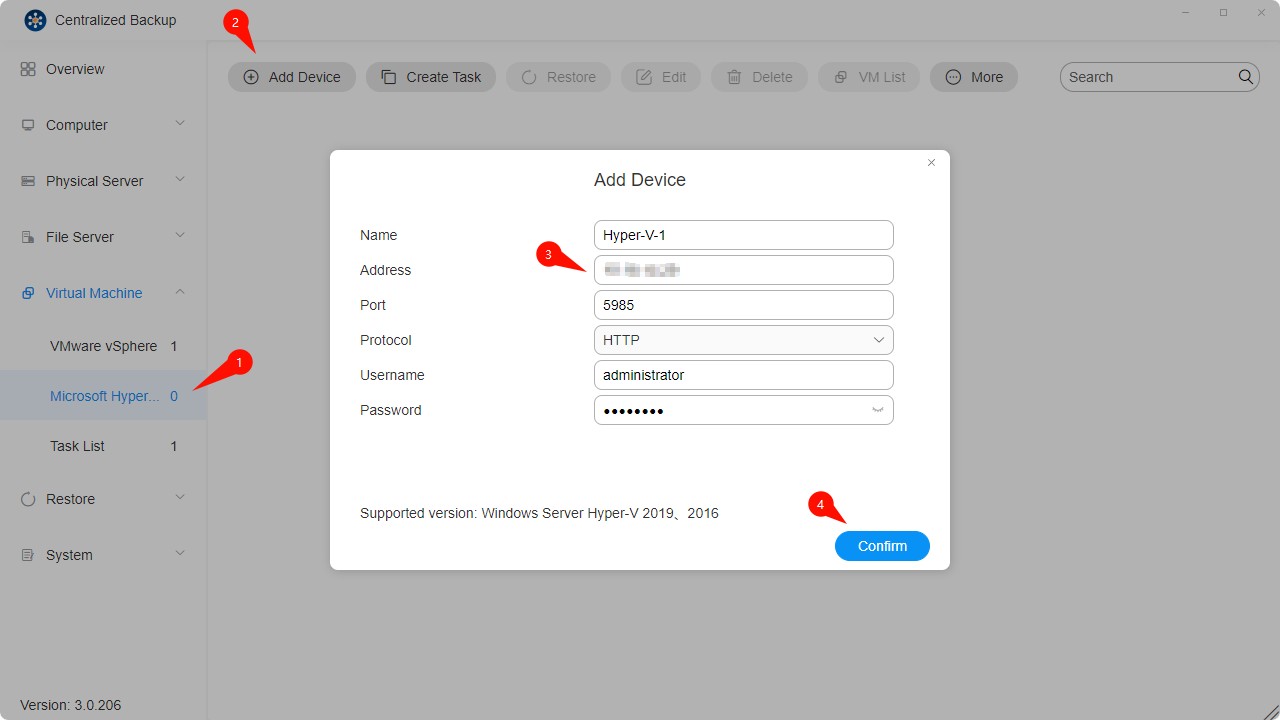
Microsoft Hyper-V 백업 작업 생성 방법
백업 및 복원 실행 시 일부 Windows 내장 서비스가 사용되므로, 다음 Windows 서비스를 활성화해야 합니다 (WinRM 서비스, SMB v2/v3, 관리 공유, PowerShell 스크립트 권한). 일부 설정은 기본적으로 활성화되어 있으므로 설치 이후 변경하지 않았다면 별도로 설정할 필요가 없습니다.
-
대상 장치와 TNAS 간 연결을 설정합니다.
-
"작업 생성" 버튼을 클릭합니다.
-
작업 일반 정보 설정 – 이름, 장치 선택, 가상 머신, 대상 위치
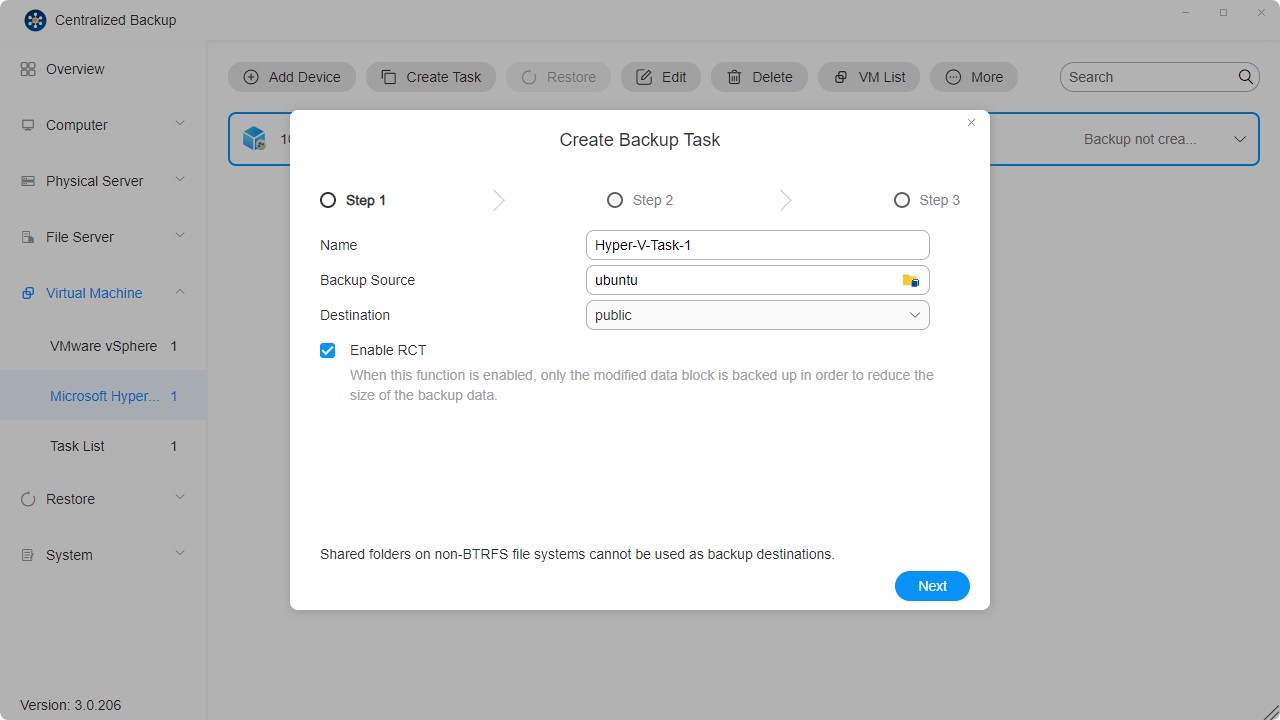
-
작업 실행 일정을 설정합니다.
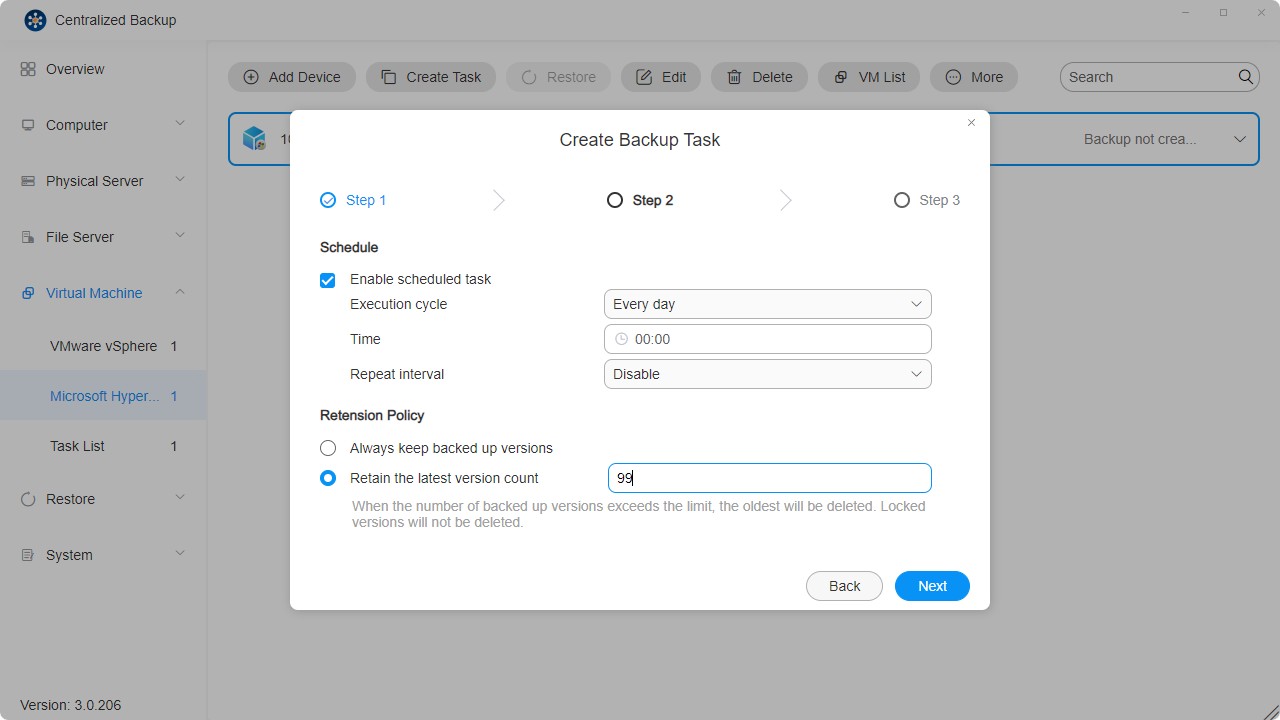
-
설정을 확인하고 "확인"을 클릭하여 백업 작업 생성을 완료합니다.
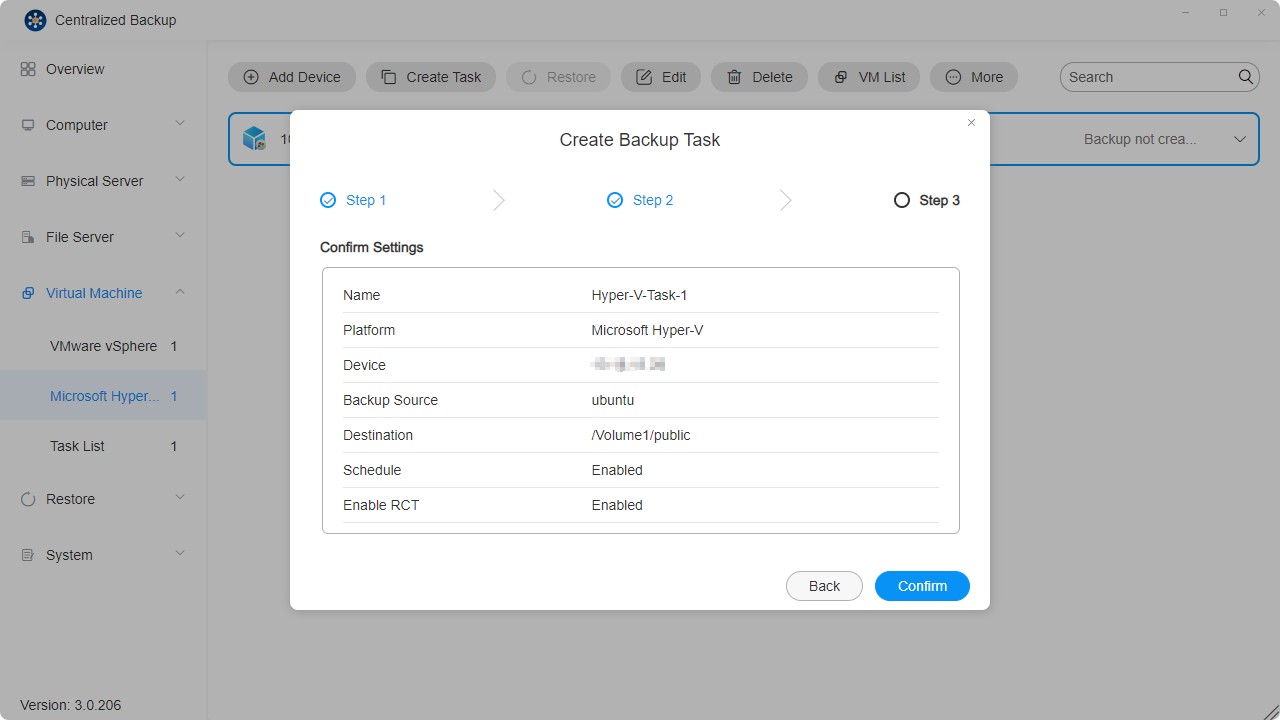
Microsoft Hyper-V 복원 작업 생성 방법
-
복원 모듈을 선택합니다.
-
우측 상단의 "생성" 아이콘을 클릭합니다.
-
작업 일반 정보 설정 – 이름, 백업 작업, 작업 버전 정보, 복원할 가상 머신, 복원 방식, 새 가상 머신 이름
• 원래 위치로 복원: 선택한 가상 머신을 원래 위치(원래 이름 및 설정 사용)로 복원합니다. 이 옵션은 사용자 입력 실수를 최소화하고, 운영 환경의 원본 가상 머신 등록을 취소하고 교체합니다.
• 새 위치로 복원: 복원 가상 머신의 대상 위치 및 설정(폴더, 데이터 저장소)을 사용자 정의할 수 있습니다.
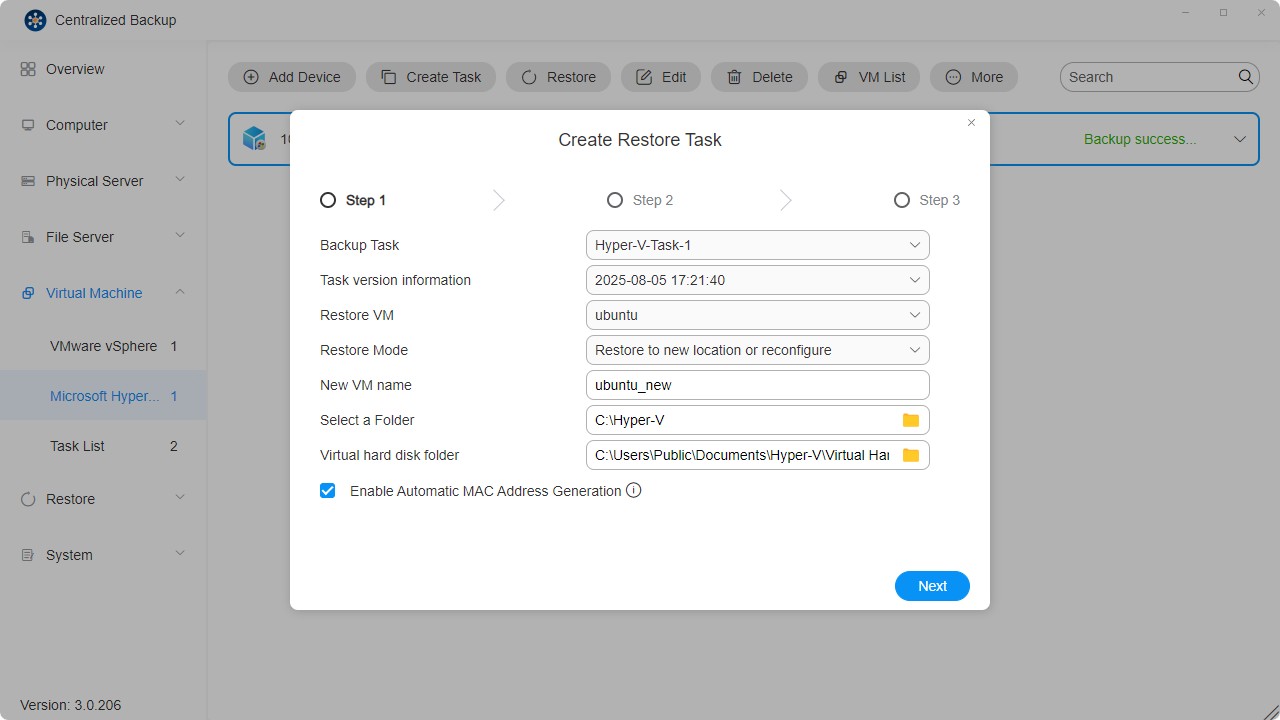
-
설정을 확인하고 "확인"을 클릭하여 복원 작업 생성을 완료합니다.

로그
이 섹션에서는 Centralized Backup 애플리케이션의 로그를 관리할 수 있습니다.
로그 관리
애플리케이션 전체의 로그를 확인할 수 있으며, 다음 기능을 사용할 수 있습니다:
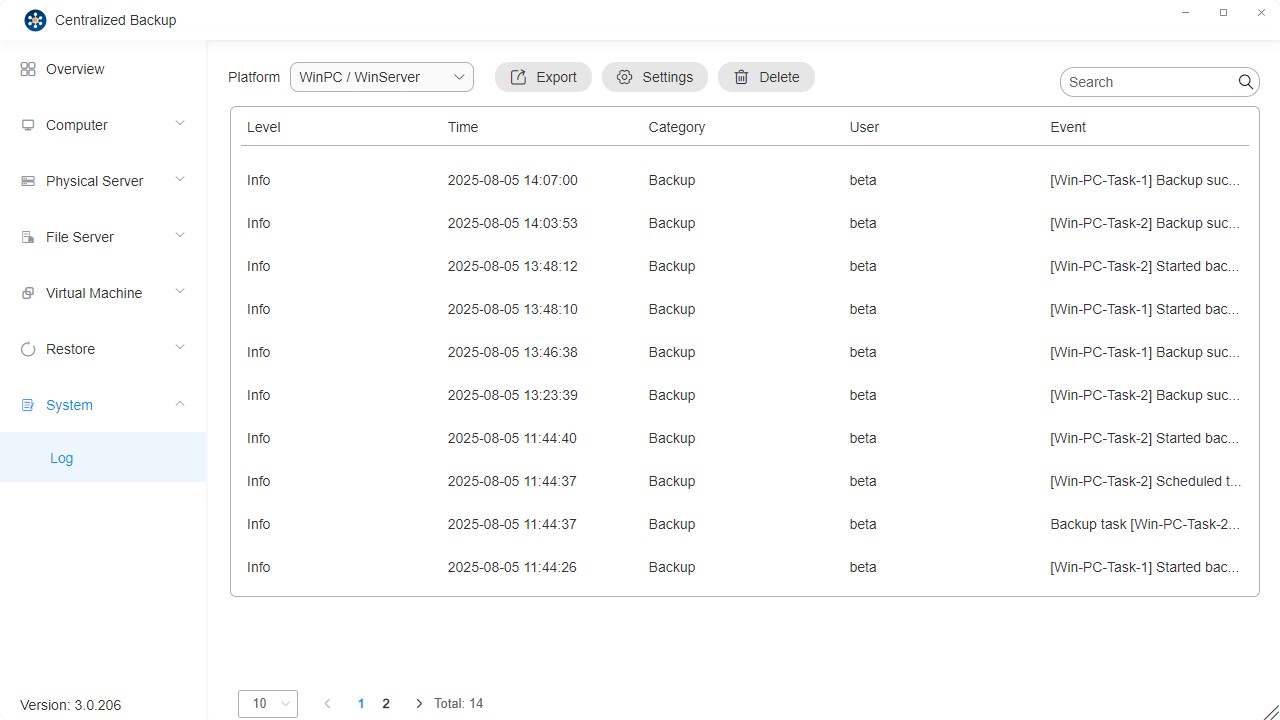
- 플랫폼: 장치 유형별로 필터링합니다.
- 내보내기: 이벤트 로그, 디버그 로그를 내보냅니다.
- 설정: 로그 보존 정책을 설정하며, 정책을 충족하지 않는 로그는 자동으로 삭제됩니다.
- 검색: 작업 이벤트를 검색할 수 있습니다.
- 삭제: 작업 로그를 삭제할 수 있으며, 모든 작업 로그를 삭제할 수도 있습니다.